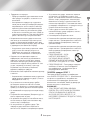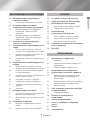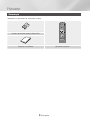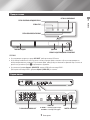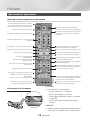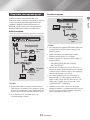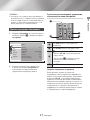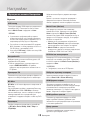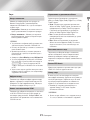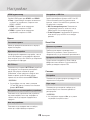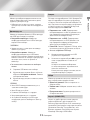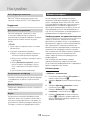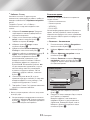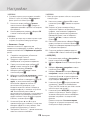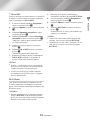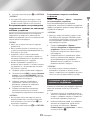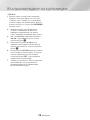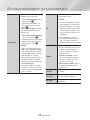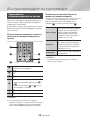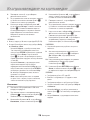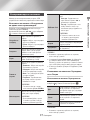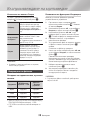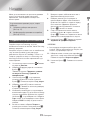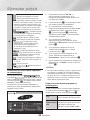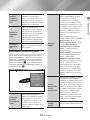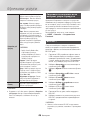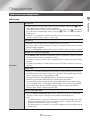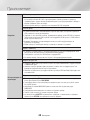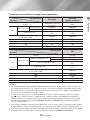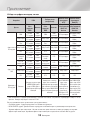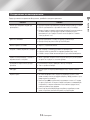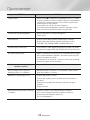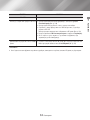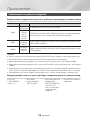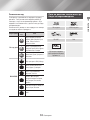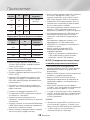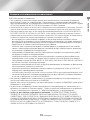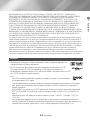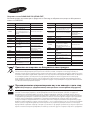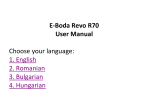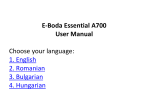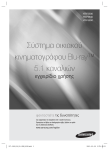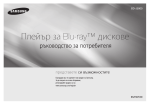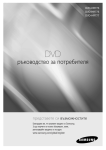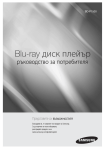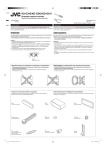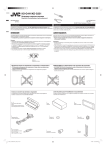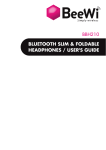Download Samsung BD-J7500 Наръчник за потребителя
Transcript
BD-J7500 Плейър за Blu-ray™ дискове ръководство за потребителя представете си възможностите Благодарим ви, че закупихте този продукт на Samsung. За да получите по-пълно обслужване, регистрирайте продукта си на www.samsung.com/register Информация за безопасност Предупреждение ВНИМАНИЕ Този символ показва, че във вътрешността на продукта има високо напрежение. Опасно е да се прави какъвто и да било контакт с вътрешните части на този продукт. ОПАСНОСТ ОТ ТОКОВ УДАР – НЕ ОТВАРЯЙТЕ ВНИМАНИЕ : ЗА ДА НАМАЛИТЕ ОПАСНОСТТА ОТ ТОКОВ УДАР, НЕ ОТВАРЯЙТЕ КАПАКА (И ЗАДНИЯ ПАНЕЛ) ВЪТРЕ НЯМА ЧАСТИ. THERE ARE NO USER SERVICEABLE PARTS INSIDE. ОСТАВЕТЕ ЦЯЛОТО СЕРВИЗНО ОБСЛУЖВАНЕ НА КВАЛИФИЦИРАН ЗА ЦЕЛТА ПЕРСОНАЛ. • Слотовете и отворите в корпуса, на гърба и отдолу служат за вентилация. За да се гарантира надеждната работа на уреда и да се избегне прегряване, никога не закривайте и не блокирайте тези слотове и отвори. -- Не поставяйте уреда в затворени пространства като шкаф за книги или вградена библиотека, ако не е осигурена подходяща вентилация. -- Не поставяйте уреда близо до или над радиатор или топлинен регулатор, нито на пряка слънчева светлина. -- Не поставяйте върху уреда съдове с вода (напр. вази). Разливането на вода може да причини пожар или токов удар. • Пазете уреда от дъжд и не го поставяйте в близост до вода (напр. вана, мивка, кухненска мивка, басейн и т.н.). Ако по случайност уредът се намокри, изключете го от контакта и незабавно се свържете с оторизиран разпространител. • Този уред използва батерии. Във вашата страна вероятно има закони за опазване на околната среда, които изискват батериите да се изхвърлят правилно. Обърнете към местните власти за информация относно изхвърлянето и рециклирането. • Не претоварвайте електрическите контакти, удължителните кабели и адаптерите над техния капацитет, тъй като това може да доведе до пожар или токов удар. • Разполагайте захранващите кабели така, че да не бъдат настъпвани или притискани от предмети, поставени върху или близо до тях. Бъдете особено внимателни с кабелите откъм края с щепсела, в електрическия контакт и на мястото, където излизат от уреда. 2 Този символ показва, че с този продукт е включена важната документация, описваща работата и поддръжката на продукта. • За да предпазите уреда по време на гръмотевични бури или когато няма да се използва дълго време, го изключете от контакта и разкачете антената или кабелната система. Така ще предотвратите повреда в уреда в случай на светкавица или пренапрежение в мрежата. • Преди да включите кабела за променливотоково захранване в гнездото на постояннотоковия адаптер се уверете, че означенията върху адаптера отговарят на параметрите на местната електрическа мрежа. • Никога не пъхайте метални предмети в отворените части на този уред. Това може да създаде опасност от токов удар. • За да избегнете токов удар, никога не бъркайте в уреда Уредът може да бъде отварян само от квалифициран техник. • Уверете се, че захранващият кабел е вкаран докрай в контакта. Когато изключвате захранващия кабел от контакта, винаги издърпвайте щепсела. Никога не дърпайте самия кабел. Не пипайте захранващия кабел с мокри ръце. • Ако уредът не работи нормално, особено ако има необичайни звуци или миризми, незабавно го изключете от контакта и се свържете с оторизиран разпространител или сервиз. Български ЛАЗЕРЕН продукт КЛАС 1 Този компактдиск плейър е класифициран като ЛАЗЕРЕН ПРОДУКТ КЛАС 1. Използването на органи за управление, настройки или изпълнението на процедури, различни от описаните в настоящото, може да доведе до опасно излагане на излъчване. ВНИМАНИЕ : • ТОЗИ ПРОДУКТ ИЗПОЛЗВА НЕВИДИМ ЛАЗЕРЕН ЛЪЧ, КОЙТО МОЖЕ ДА ПРИЧИНИ ОПАСНО РАДИАЦИОННО ИЗЛАГАНЕ, АКО БЪДЕ НАСОЧЕН. УВЕРЕТЕ СЕ, ЧЕ ИЗПОЛЗВАТЕ ПРАВИЛНО ПРОДУКТА СПОРЕД ИНСТРУКЦИИТЕ. Български Информация за безопасност 3 • За да почистите уреда, изключете щепсела от контакта и го забършете с мека, суха кърпа. Не използвайте химикали като восък, бензен, спирт, разредители, инсектициди, освежители за въздух, смазочни масла или почистващи препарати. Тези химикали може да повредят повърхността на продукта или да изтрият означенията върху него. • Пазете уреда от капки или пръски. Не поставяйте върху уреда предмети, пълни с течност, например вази. • Не изхвърляйте батериите в огън. • Не включвайте няколко електрически уреда в един контакт. Претоварването на контакта може да доведе до прегряване, което да причини пожар. • Не включвайте няколко електрически уреда в един контакт. Претоварването на контакта може да доведе до прегряване, което да причини пожар. • ПРЕДУПРЕЖДЕНИЕ – ЗА ДА ИЗБЕГНЕТЕ ИЗБУХВАНЕТО НА ПОЖАР, ВИНАГИ ДРЪЖТЕ СВЕЩИТЕ ИЛИ ДРУГИ ИЗТОЧНИЦИ НА ОТКРИТ ОГЪН ДАЛЕЧЕ ОТ ТОЗИ ПРОДУКТ. • ПРЕДУПРЕЖДЕНИЕ – Този продукт съдържа химикали, за които в щата Калифорния има информация, че причиняват рак и репродуктивни проблеми. 01 • Поддръжка на корпуса. -- Преди да свържете други компоненти към този продукт се уверете, че всички те са изключени. -- Ако преместите продукта от студено на топло място, може да се образува конденз по работещите части и лещите, който да причини неестествено възпроизвеждане на диска.В такъв случай изключете уреда от контакта и изчакайте два часа, преди да го включите отново в. След това поставете диска и опитайте да го пуснете отново. • Непременно изключете уреда от контакта, ако няма да го използвате или няма да сте в дома си дълго време (особено ако в това време там има възрастни хора, деца или хора с увреждания, оставени без надзор). -- Натрупаният прах може да причини токов удар, утечка или пожар в резултат от прегряване или искра от захранващия кабел, или от влошаване на изолацията. • Свържете се с оторизиран сервиз за информация, ако искате да разположите продукта на място с много прах, високи или ниски температури, висока влажност, химикали или където той ще работи 24 часа на ден, например на летище, гара и др. В противен случай може да възникне сериозна повреда в продукта. • Използвайте само правилно заземени адаптер и контакт. -- Неправилното заземяване може да причини токов удар или повреда на уреда. (Само за оборудване от Клас 1.) • За да изключите напълно уреда, трябва да извадите щепсела от контакта. Затова контактът и щепселът на захранващия кабел трябва да са лесно достъпни по всяко време. • Не позволявайте на деца да се катерят върху уреда. • Съхранявайте аксесоарите (батерия и др.) на място, недостъпно за деца. • Не разполагайте уреда на нестабилни места, като клатеща се лавица или наклонен под, нито на места с вибрации. • Не изпускайте и не удряйте уреда. При повреда в уреда изключете щепсела от контакта и се свържете с оторизиран сервиз. Информация за безопасност • ТОЗИ ПРОДУКТ ИЗПОЛЗВА ЛАЗЕР. ИЗПОЛЗВАНЕТО НА КОНТРОЛИ ИЛИ НАСТРОЙКИ ИЛИ ИЗПЪЛНЕНИЕ НА ПРОЦЕДУРИ, РАЗЛИЧНИ ОТ ОПРЕДЕЛЕНИТЕ ТУК, МОЖЕ ДА ДОВЕДЕ ДО ОПАСНО РАДИАЦИОННО ОБЛЪЧВАНЕ. НЕ ОТВАРЯЙТЕ КАПАЦИТЕ И НЕ РЕМОНТИРАЙТЕ САМИ. ЗА СЕРВИЗНО ОБСЛУЖВАНЕ СЕ ОБРЪЩАЙТЕ КЪМ КВАЛИФИЦИРАН ПЕРСОНАЛ. Този продукт отговаря на разпоредбите относно маркировката CE, когато се свързва към друго оборудване посредством екранирани кабели и съединители. За предотвратяване на електромагнитни смущения от електроуреди, като радиоапарати и телевизори, използвайте за свързване екранирани кабели и съединители за свързвания. CLASS 1 KLASSE 1 LUOKAN 1 KLASS 1 PRODUCTO LASER PRODUCT LASER PRODUKT LASER LAITE LASER APPARAT LÁSER CLASE 1 ||ЗАБЕЛЕЖКА | \\ Ако номерът на регион на Blu-ray/DVD диска не съответства на номера на регион на този плейър, той нямя да може да възпроизвежда диска. ВАЖНА БЕЛЕЖКА Мрежовият кабел на това оборудване е снабден с формован щепсел с предпазител. Номерът на предпазителя е указан на стената на щепсела, на която са щифтовете. При необходимост от смяна използвайте предпазител, одобрен съгласно BS1362, със същата номинална мощност. Не използвайте щепсел, в който липсва капачето на предпазителя, ако капачето може да се свали. Ако е необходимо капаче на предпазителя за смяна, то трябва да бъде със същия цвят, както и стената на щепсела, на която са щифтовете. Резервни капачета се предлагат от вашия доставчик. Ако монтираният щепсел не е подходящ за контактите във вашия дом или кабелът не е достатъчно дълъг, за да достигне до електрическия контакт, използвайте подходящ удължителен кабел, одобрен от гледна точка на безопасността, или се консултирайте с вашия доставчик. Ако обаче няма друг начин, освен отрязване на щепсела, свалете предпазителя и след това по безопасен начин свалете щепсела. Не включвайте щепсела към мрежови изход, тъй като съществува риск от токов удар от оголения гъвкав кабел. 4 За да изключите уреда от електрическата мрежа, трябва да извадите щепсела от контакта, затова щепселът трябва да е лесно достъпен. Продуктът, за който се отнася това ръководство за потребителя, е лицензиран съгласно определени права върху интелектуална собственост на определени трети страни. Предпазни мерки Важни инструкции за безопасност Прочетете внимателно тези инструкции за експлоатация, преди да използвате устройството. Следвайте всички инструкции за безопасност, описани по-долу. Пазете тези инструкции за експлоатация на удобно място за бъдещи справки. 1. Прочетете тези инструкции. 2. Запазете тези инструкции. 3. Вземете под внимание всички предупреждения. 4. Следвайте всички инструкции. 5. Не използвайте тази апаратура в близост до вода. 6. Почиствайте само със суха кърпа. 7. Не блокирайте никакви вентилационни отвори. Инсталирайте според инструкциите на производителя. 8. Не инсталирайте в близост до източници на топлина като радиатори, топлинни регулатори, или други плейъри (включително AV приемници), които произвеждат топлина. 9. Не нарушавайте безопасността на поляризирания или заземен тип щепсел. Поляризираният щепсел има два щифта, като единият е по-широк от другия. Заземеният тип щепсел има два щифта и трети заземен зъбец. Широкият щифт или зъбец е предвиден за ваша безопасност. Ако предоставеният щепсел не съответства на вашия контакт, консултирайте се с електротехник за замяната на контакта. Български ВАЖНА ИНФОРМАЦИЯ ЗА ЗДРАВЕТО И БЕЗОПАСНОСТТА ПРИ ГЛЕДАНЕ НА 3D КАРТИНА. Уверете се, че сте прочели и разбрали следната информация за безопасността, преди да използвате 3D функцията на телевизора. • Някои зрители могат да изпитат дискомфорт при гледане на 3D телевизия, като замаяност, гадене и главоболие. Ако изпитате някои от тези симптоми, преустановете гледането на 3D телевизия, свалете очилата 3D Active и си починете. • Гледането на 3D картина за дълги периоди от време може да доведе до напрягане на очите. Ако усетите напрягане на очите, преустановете гледането на 3D картина, свалете очилата 3D Active и си починете. • Възрастните трябва да наблюдават децата, които използват 3D функцията. Ако има оплаквания от уморени очи, главоболие, замаяност или гадене, накарайте детето да спре да гледа 3D телевизия и да си почине. 5 Български Информация за безопасност Използване на 3D функцията • Не използвайте очилата 3D Active за други цели. (като например стандартни очила, слънчеви очила, предпазни очила и т.н.) • Не използвайте 3D функцията или очилата 3D Active, докато се разхождате или местите. Използването на 3D функцията или очилата 3D Active, докато се движите, може да доведе до наранявания, защото може да се блъснете в предмети, да се спънете и/или да паднете. • Ако искате да се радвате на 3D съдържание, свържете 3D устройството (3D-съвместим AV приемник или телевизор) към порта HDMI OUT на плейъра, като използвате високоскоростен HDMI кабел. Поставете 3D очилата, преди да изпълнявате 3D съдържание. • 3D сигналът се извежда само през HDMI кабела, свързан към порта HDMI OUT. • Разделителната способност за видео в 3D режим на възпроизвеждане се определя от разделителната способност на оригиналното 3D видео. Не можете да променяте разделителната способност. • Някои функции като BD Wise или задаване на размера и разделителната способност на екрана може да не работят правилно режим 3D. • Трябва да използвате високоскоростен HDMI кабел за правилно извеждане на 3D сигнала. • Гледайте 3D изображения от разстояние поне три пъти по-голямо от широчината екрана на телевизора. Например, ако имате 46-инчов екран, стойте на поне 138 инча (11,5 фута) от екрана. • Поставете 3D екрана на нивото на очите за най-добра 3D картина. • Ако плейърът се свърже към някакви 3D устройство, 3D ефектът може да не работи правилно. • Този плейър не преобразува 2D съдържание в 3D. • Логотата Blu-ray 3D и Blu-ray 3D са търговски марки на Blu-ray Disc Association. 01 10. Пазете електрическия шнур от това да бъде настъпван или защипван, по специално при щепселите и контейнера за удобство, в онази част, от която щепселът излиза от апарата. 11. Използвайте само приспособления за закрепване/аксесоари, определени от производителя. 12. Използвайте само с уред за превозване, стойка, тринога, конзола или маса, определени от производителя или продавани с апарата. Когато се използва уред за превозване, използвайте предпазни мерки при местенето на комбинацията от уреда за превозване/апаратура, за да избегнете наранявания от преобръщане. 13. Извадете щепсела от контакта по време на гръмотевични бури или когато не се използва за дълъг период от време. 14. За всякакъв вид сервиз се обръщайте към квалифициран сервизен персонал. Сервизните услуги са необходими, когато апаратурата е била наранявана по някакъв начин, като например шнура за електрическо захранване или щепсела са повредени, разлята е течност или обекти са паднали върху апаратурата, апаратурата е била излагана на дъжд или влага, не работи нормално, или е била изпускана. Съдържание Информация за безопасност 2 4 4 5 Предупреждение 16 Предпазни мерки 16 Важни инструкции за безопасност 17 Използване на 3D функцията 17 18 Начало 8 Аксесоари 9 Заден панел 9 10 10 12 12 13 14 14 15 15 15 Процедура по първоначални настройки Началният екран Достъп до екрана Настройки Бутони на дистанционното управление, използвани за меню Настройки Функции на менюто Настройки 18Картина 19Звук Преден панел 20Мрежа 20 Дистанционно управление Преглед на дистанционното управление 22Поддръжка 22 25 26 Свързване към телевизор 26 Свързване към аудиосистема 26 Метод 1 Свързване към AV приемник, който е съвместим с HDMI и поддържа пропускане Метод 2 Свързване към AV приемник, съвместим с HDMI, който поддържа пропускане. Метод 3 Свързване към аудио система (7.1-канален усилвател) Метод 4 Свързване към AV приемник с цифров оптичен кабел Свързване към мрежов рутер Кабелна мрежа Безжична мрежа 6 Smart Hub 20Система 22 Връзки 11 Настройки Български Мрежи и интернет Конфигуриране на мрежовата връзка Wi-Fi Direct Надстройка на софтуера Актуализирай сега Авт. актуализиране Възпроизвеждане на мултимедия 7 39 Създаване на акаунт на Samsung 40 Използване на Samsung Apps 40 40 41 42 43 43 43 45 46 46 Преди да използвате Samsung Apps Бърз поглед на екрана Samsung Apps Стартиране на приложение Screen Mirroring Използване на уеб браузъра Прегл. с връзка и Преглед с курсор Бърз поглед на контролния панел Използване на меню Настройка Свързване на акаунтите ви за интернет услуги с продукта BD-LIVE™ Приложение 47 Допълнителна информация 47Забележки 49 50 51 54 54 54 55 55 56 59 60 60 61 63 Български Разделителна способност според типа съдържание Избор на цифров изходящ сигнал Отстраняване на неизправности Съвместимост на дискове и формати Видове дискове и съдържание, които могат да бъдат възпроизвеждани от вашия плейър Видове дискове, които не могат да бъдат възпроизвеждани от вашия плейър Регионален код Лога на дискове, които могат да бъдат възпроизвеждани Поддържани формати Бележки за съответствие и съвместимост Защита срещу копиране Отказ от отговорност за мрежова услуга Лиценз Спецификации Съдържание Възпроизвеждане на дискове от търговската мрежа 28 Съхранение и управление на дискове 28 Възпроизвеждане на снимки, видеоклипове и музика (мултимедия) 28 Възпроизвеждане на мултимедийно съдържание, записано на USB устройство 29 Възпроизвеждане на мултимедийно съдържание, записано на компютър/ мобилно устройство 29 Изпълняване на диск със съдържание, записано от потребителя 31 Управление на възпроизвеждането на видео 31 Бутони на дистанционното, които се използват за възпроизвеждане на видео 31 Използване на менюто "Настройки" по време на възпроизвеждане 33 Използване на менютата Сортиране по и Опции 34 Управление на възпроизвеждането на музика 34 Бутони на дистанционното, които се използват за възпроизвеждане на музика 34 Използване на менюто Опции по време на възпроизвеждане 35 Използване на менютата Сортиране по и Опции на екран на файл 35 Повтаряне на записи на аудио CD 35 Разбъркване на записи на аудио CD 35 Създаване на списък за изпълнение от аудио CD 36Извличане 37 Възпроизвеждане на снимки 37 Използване на менюто с Инструменти по време на възпроизвеждане 37 Използване на менютата Сортиране по и Опции 38 Изпращане на файлове 38 Копиране на видеоклипове, музика и снимки 38 Използване на функцията Изпращане 28 Начало Начало Аксесоари Проверете за приложените аксесоари по-долу. SOURCE VOL VOL – + VOL +– VOL SAMSUNG TV 1 2 4 5 7 8 DISC MENU Батерии за дистанционно управление (Размер AAA) 3 6 9 TITLE MENU 0 SMART POPUP HOME HOME REPEAT HUB APPS TOOLS INFO RETURN A SEARCH PANDORA Ръководство за потребителя EXIT B C DIGITAL SUBTITLE AUDIO SUBTITLE D FULL SCREEN INPUT Дистанционно управление 8 Български Преден панел БУТОН ВЪЗПРОИЗ-ВЕЖДАНЕ/ПАУЗА Начало БУТОН СТОП БУТОН ОТВАРЯНЕ/ЗАТВАРЯНЕ ТАВИЧКА ЗА ДИСК ДИСПЛЕЙ USB HOST СЕНЗОР ЗА ДИСТАНЦИОННО УПРАВЛЕНИЕ ||БЕЛЕЖКИ | \\ За да актуализирате продукта чрез извода USB HOST, трябва да използвате USB памет. \\ Когато плейърът покаже менюто на Blu-ray диска, не може да стартирате филма с натискане на бутона за възпроизвеждане на плейъра или дистанционното управление. За да изпълните филма, трябва да изберете Изпълнение на филма или Старт от менюто на диска и после да натиснете бутона v на дистанционното управление. \\ За да използвате функцията Anynet+ (HDMI-CEC), свържете HDMI кабел към извода HDMI 1. При свързване към извода HDMI 2, функцията Anynet+ (HDMI-CEC) не е налична. Заден панел 7.1CH ANALOG AUDIO OUT 02 БУТОН ЗА ВКЛЮЧВАНЕ HDMI OUT От HDMI 1 се извежда аудио и видео От HDMI 2 се извежда само аудио 9 Български LAN DIGITAL AUDIO OUT Начало Дистанционно управление Преглед на дистанционното управление След настройката ви дава възможност да изберете източника на входящия сигнал за вашия телевизор. (Този бутон е наличен само на телевизори Samsung.) SOURCE Включва и изключва телевизора. За отваряне и затваряне на тавичката на диска. Натиснете цифров бутон, за да работите с опциите. VOL VOL – + VOL +– VOL SAMSUNG TV 1 2 3 4 5 6 7 8 DISC MENU Включване и изключване на телевизора. (Този бутон е наличен само на телевизори Samsung.) Регулиране на силата на звука на телевизора. (Този бутон е наличен само на телевизори Samsung.) 9 TITLE MENU 0 Натиснете, за да прескочите назад или напред от диска. Използвайте този бутон, за да влезете в изскачащо меню/меню за заглавие. Натиснете, за да търсите назад или напред от диска. Натиснете, за да спрете диска. Натиснете, за да направите пауза при възпроизвеждане на диска. Използвайте го, за да влезете в менюто за диск. Натиснете за използване на Приложенията. Натиснете, за да преминете към началното меню. SMART POPUP HOME HOME REPEAT HUB APPS TOOLS INFO Натиснете това, за да използвате меню Инструменти. Връщане към предишното меню. Тези бутони се използват за менютата на плейъра и също за някои функции на Blu-ray диска. Натиснете за търсене на съдържание. RETURN A SEARCH PANDORA EXIT B C DIGITAL SUBTITLE AUDIO SUBTITLE Натиснете, за да възпроизведете диска. Позволява да повторите дадено заглавие, глава, изпълнение или диск. Използвайте за показване на информация за възпроизвеждането. Можете да избирате елементи от екранното меню и да променяте стойностите в менюто. Натиснете за изход от менюто. D FULL SCREEN INPUT Натиснете, за да използвате функцията за цял екран. По време на възпроизвеждане на Blu-ray диск/DVD този бутон не работи. Натиснете го, за да превключите езика на субтитрите на Blu-ray/DVD диск. Използвайте този бутон за достъп до различни аудио функции на диска. ||ЗАБЕЛЕЖКА | Инсталиране на батериите \\ Ако дистанционното не работи правилно: -- Проверете полярността +/– на батериите. -- Проверете дали батериите не са изтощени. -- Проверете дали дистанционните сензори не са блокирани от препятствия. -- Проверете дали наблизо няма някакво флуоресцентно осветление. ||ВНИМАНИЕ | \\ Изхвърлете батериите според действащата нормативна уредба за околната следа. Не ги поставяйте в кошчето за боклук в дома си. 10 Български Връзки Свързване към телевизор ||БЕЛЕЖКИ | \\ За да използвате функцията Anynet+ (HDMI-CEC), свържете HDMI кабел към извода HDMI 1. При свързване към извода HDMI 2, функцията Anynet+ (HDMI-CEC) не е налична. -- От извода HDMI 2 не се извежда видео сигнал. \\ Ако използвате HDMI-към-DVI за връзка с вашия дисплей, трябва също да свържете DIGITAL AUDIO OUT на продукта към вашата аудио система, за да чувате звук. \\ HDMI кабелът извежда цифров аудио/видео сигнал, така че не е необходимо да свързвате аудио кабел. \\ В зависимост от вашия телевизор, определени разделителни способности на изходящия HDMI сигнал няма да работят. Вж. ръководството за потребителя на вашия телевизор. \\ Когато свържете плейъра към телевизор чрез HDMI кабел за пръв път, или към нов телевизор, изходящата разделителна способност на HDMI сигнала автоматично се настройва на най-високата, която може да възпроизведе телевизора. \\ Дългият HDMI кабел може да причини шум на екрана. Ако това е така, Изк HDMI дълбоки цветове в менюто. \\ За да гледате видео в изходен режим HDMI 720p, 1080i, 1080p или 2160p, трябва да използвате високоскоростен (категория 2) HDMI кабел. \\ HDMI подава само чист цифров сигнал към телевизора. Ако вашият телевизор не поддържа HDCP (High-bandwidth Digital Content Protection), на екрана ще се появят смущения. 11 Български Връзки Аудио Видео 03 Свържете HDMI кабела (не е включен) от гнездото HDMI OUT на гърба на продукта към гнездото HDMI IN на телевизора. -- Не включвайте захранващия кабел в контакта, докато не сте направили всички други връзки. -- Когато променяте връзките, първо изключвайте всички устройства. Връзки Свързване към аудиосистема Можете да свържете Blu-ray плейъра към аудио система, като използвате метода, илюстриран по-долу. -- Не включвайте захранващия кабел в контакта, докато не сте направили всички други връзки. -- Когато променяте връзките, първо изключвайте всички устройства. Метод 1 Свързване към AV приемник, който е съвместим с HDMI и поддържа пропускане • Свържете HDMI кабел (не е предоставен) от гнездото на гърба на продукта HDMI OUT 1 към гнездото на приемника HDMI IN. Свържете друг HDMI кабел от гнездото HDMI OUT на приемника към гнездото HDMI IN на телевизора. • Най-добро качество (Препоръчително) -- Вашият приемник трябва да има възможност за UHD пропускане, за да пропуска UHD видео съдържание. Аудио/Видео AV приемник, съвместим с HDMI Видео 12 Български Метод 2 Свързване към AV приемник, съвместим с HDMI, който поддържа пропускане Видео AV приемник ||ВНИМАНИЕ | \\ Не свързвайте изводите HDMI OUT 1 и HDMI OUT 2 на продукта с HDMI кабел. 13 Български Връзки Аудио 03 • Свържете HDMI кабел (не е предоставен) от гнездото HDMI OUT 1 на гърба на продукта към гнездото HDMI IN на телевизора. Свържете друг HDMI кабел от гнездото HDMI OUT 2 на продукта към гнездото HDMI IN на приемника. • Най-добро качество (Препоръчително) Връзки Метод 3 Свързване към аудио система (7.1-канален усилвател) • Като използвате 7.1-канални аудио кабели (не са включени), свържете изводите 7.1CH ANALOG AUDIO OUT на гърба на плейъра към изводите 7.1CH ANALOG AUDIO IN на усилвателя. • По-добро качество Метод 4 Свързване към AV приемник с цифров оптичен кабел • Като използвате цифров оптичен кабел (не е включен), свържете гнездото OPTICAL DIGITAL AUDIO OUT на продукта към гнездото DIGITAL OPTICAL IN на приемника. • Добро качество • Ще може да чувате само предните два високоговорителя при настройка на цифровия изход като Цифров изход на PCM. Аудио ||БЕЛЕЖКИ | 7.1-канален усилвател Метод 3 Метод 4 \\ Предните ляв и десен изходи на вашия плейър и 7.1-каналният усилвател трябва да са свързани, за да чувате звука от менюто на SURR. : SURROUND SURROUND BACK диска за определени Blu-ray дискове. \\ При свързване на 5.1-канална система за домашно кино или приемник, свържете всички изходни аналогови аудио гнезда от плейъра, с изключение на изходите за заден ляв съраунд/заден десен съраунд. \\ Ако свържете приемник към порта OPTICAL DIGITAL AUDIO OUT, възпроизвеждането на аудио от приемника може да не се синхронизира с това на телевизора. 14 Български Свързване към мрежов рутер Безжична мрежа 03 Свържете плейъра към мрежов рутер, като използвате един от методите, илюстрирани по-долу. За да използвате мрежовата функция DLNA, трябва да свържете вашия компютър към мрежата, както е показано на илюстрациите. Връзката може да е кабелна или безжична. Широколентова услуга Широколентов модем (с интегриран рутер) ||БЕЛЕЖКИ | \\ Ако безжичният рутер поддържа DHCP, вашият плейър може да ползва DHCP или статичен IP адрес за свързване към безжичната мрежа. Широколентова услуга Или \\ Задайте на безжичния рутер инфраструктурен режим. Режимът компютър-компютър не се поддържа. \\ Плейърът поддържа само следните протоколи за защита на безжичната мрежа: -- WEP (OPEN/SHARED), WPA-PSK (TKIP/AES), WPA2-PSK(TKIP/AES) Рутер Широколентов модем \\ Изберете канал за безжичен рутер, който в момента не се използва. Ако каналът зададен за безжичния рутер в момента се използва от друго устройство в близост, това ще доведе до смущение и връзката може да се прекъсне. Широколентова услуга ||БЕЛЕЖКИ | \\ Рутерът ви или правилата на вашия доставчик на интернет услуги може да не позволяват достъп на плейъра до сървъра на Samsung за актуализация. За повече информация в такъв случай се обърнете към своя доставчик на интернет услуги. \\ За потребителите на DSL, използвайте рутер, за да осъществите мрежово свързване. 15 \\ Ако се избере режим на висока чиста производителност (Greenfield) 802.11n и типът кодиране на вашия рутер е зададен на WEP, TKIP или TKIP-AES (WPS2 смесено), този плейър няма да поддържа връзка в съответствие с нови спецификации за Wi-Fi сертифициране. \\ Безжичният LAN, по своята същност, може да причини смущения, в зависимост от условията на използване (качество на работа на рутера, разстояние, препятствие, смущения от страна на други радио устройства, и т.н). Български Връзки Безжичен рутер Кабелна мрежа Настройки Процедура по първоначални настройки Началният екран 3 4 5 • Началният екран няма да се покаже, ако не конфигурирате първоначалните настройки. • OSD (Екранното меню) може да се промени в плейъра след актуализиране на софтуерната версия. • Необходимите действия за достъп могат да бъдат различни в зависимост от избраното меню. 1 ΠУCKAHE HA ДИCK MYЛTИMEДИЯ SAMSUNG APPS Ηяма диск След като свържете продукта към телевизора, включете продукта и телевизора. Когато включите продукта за пръв път, на телевизора ще се покаже екранът за първоначална настройка на продукта. Процедурата за Първоначална настройка ви позволява да настройвате екранното меню (OSD) и езиците на менюто, екранното съотношение (размерите на екрана), конфигурацията на мрежата, както и да свържете плейъра към интернет. Следвайте инструкциите на екрана. Когато завърши първоначалната настройка, се появява екран на самоучител, който ви направлява в началното меню. За изход от този екран натиснете бутона EXIT на дистанционното управление. ||БЕЛЕЖКИ | ПРЕПОРЪЧИТЕЛНО 1 \\ Ако прескочите Мрежова настройка по време на процедурата по първоначална настройка, можете да конфигурирате мрежовите настройки по-късно. Вж. "Конфигуриране на мрежовата връзка" на стр. 22~25 за инструкции. \\ Ако искате да покажете екрана на началните настройки отново и да направите промени, изберете Настройки > Система > Настройка в началния екран или изберете опцията Върни. (Вж. стр. 22) \\ Ако искате да използвате функцията Anynet+ (HDMI-CEC), следвайте инструкциите по-долу. 1) Свържете плейъра към телевизор Samsung, съвместим с Anynet+ (HDMI-CEC), като използвате HDMI кабел. 2) Задайте функцията Anynet+ (HDMI-CEC) на Вкл. както в телевизора, така и в продукта. 3) Изпълнете процедурата за Първоначална настройка на телевизора. МОИ АРР-и 2 7 1 2 3 4 5 16 6 2 6 7 8 9 0 Български 3 WebBrowser 2 8 3 Screen Mirroring 9 Настройки 0 ΠУCKAHE HA ДИCK : Позволява да възпроизвеждате снимки, видеоклипове или музика от диск. MYЛTИMEДИЯ : Позволява да възпроизвеждате снимки, видео или музика от USB или мобилни устройства и от компютри. Bлизане : Позволява да влизате с акаунта си на Samsung. Търсене : Позволява да търсите съдържание в Приложения и YouTube, като въведете съответните ключови думи. Помощ : Появява се екранът на самоучителя, на който се обяснява как да използвате началното меню. SAMSUNG APPS : Дава ви достъп до различни платени и безплатни приложения за изтегляне. ПРЕПОРЪЧИТЕЛНО : Осигурява пряк достъп до препоръчаните приложения. МОИ АРР-и : Показват се приложенията, изтеглени от МОИ APP-и. Screen Mirroring : Позволява да покажете екрана на смартфон или таблет с Android на екрана на свързания телевизор. Настройки : Отваря менюто на продукта. В менюто можете да персонализирате различните функции по свой вкус. VOL VOL – + VOL +– VOL ||ЗАБЕЛЕЖКА | 6 7 8 SMART Картина Настройки 3D Пропорции ТВ BD Wise Авто DVD 24к/сек конвертиране APPS 2 RETURN A 2 Изк Авто Авто Изк 3 4 2. За достъп до менютата, подменютата и опциите на екрана Настройки вж. илюстрацията на дистанционното управление в следващата колона. INFO 3 16:9 оригинален Movie Frame (24к/сек) REPEAT HUB 1 Резолюция HOME HOME SEARCH UHD изход 9 TITLE MENU Настройки Поддръжка 5 04 Система 4 1 Настройки Smart Hub 3 TOOLS 1. Изберете Настройки на началния екран и натиснете бутона v. Появява се екранът Настройки. Мрежа 2 Бутони на дистанционното 0 POPUP управление, използвани за меню Настройки Достъп до екрана Настройки Звук 1 DISC MENU \\ Ако плейърът остане в режим на спряно възпроизвеждане в продължение на повече от 5 минути без намеса на потребителя, на екрана на вашия телевизор ще се появи скрийнсейвър. Ако плейърът се остави в режим на скрийнсейвър повече от 20 минути, захранването ще се изключи автоматично. Картина SAMSUNG TV EXIT B C DIGITAL SUBTITLE AUDIO SUBTITLE 4 D FULL Бутон HOME: Натиснете, за да преминете към началния екран. PANDORA SCREEN INPUT Бутон RETURN: Връщане към предишното меню. v (Въвеждане) / Бутони за ПОСОКА: • Натиснете ▲▼◄►, за да местите курсора или изберете елемент. • Натиснете бутона v за активиране на текущо избрания елемент или потвърждаване на настройката. Бутон EXIT: Натиснете за изход от текущото меню. Подробна информация за функциите Всяка функция, елемент от меню или индивидуална опция е обяснена подробно на екрана. За да видите обяснението, използвайте бутоните ▲▼◄►, за да изберете функцията, елемента от менюто или опцията. Обикновено обяснението се появява отдясно на екрана. На следващата страница започва кратко описание на функциите на настройка. Допълнителна информация за някои функции също се намира в Приложението на това ръководство. 17 Български Настройки Функции на менюто Настройки Картина UHD изход Тази опция извежда HDMI видео при разделителна способност UHD. Тази опция е налична само когато Movie Frame е зададено на Авто. ||БЕЛЕЖКИ | \\ За да използвате тази функция, трябва да свържете продукта към устройство, което поддържа разделителна способност UHD и трябва да имате съдържание, което се възпроизвежда при 24fps (скорост на видеоклипа). \\ Това устройство не може да изпълнява UHD съдържание. Обаче съдържание с по-ниска разделителна способност от Full HD може да се премащабира до UHD. \\ Когато изберете UHD изход, е наличен само изход 2160 x 3840, 24 кадъра в секунда. Настройки 3D Изберете дали да изпълните Blu-ray диск с 3D съдържание в 3D режим. Ако се придвижите в началния екран или екрана SAMSUNG APPS в 3D режим, продуктът ще се превключи автоматично на 2D режим. Цифрите показват броя на редовете във видео сигнала. Буквите i и p показват съответно презредово и прогресивно сканиране. Обикновено колкото повече са редовете, толкова по-добро е качеството. Movie Frame (24к/сек) Ако продуктът е свързан към телевизор, съвместим с 24fps, задаването на настройка Авто на функцията Movie Frame (24к/сек) автоматично задава HDMI изходящия сигнал на продукта на 24 кадъра в секунда, за по-добро качество на картината. • Можете да се наслаждавате на функцията Movie Frame (24к/сек) само при телевизори, които поддържат тази скорост на кадрите. • Movie Frame се предлага само когато продуктът е в режим на изходна разделителна способност HDMI 1080i или 1080p. DVD 24к/сек конвертиране Конвертира DVD възпроизвеждането на 24 кадъра в секунда и го извежда чрез HDMI. Тази опция е налична само когато Movie Frame (24к/сек) е зададено на Вкл.. ||ЗАБЕЛЕЖКА | \\ Тази функция се отнася само за NTSC дискове. Пропорции ТВ Побиране в размер на екрана BD Wise HDMI формат за цвят Позволява ви да регулирате размера и формата на екрана на плейъра според тези на телевизора. Задава оптимален размер на екрана. (Налично само за Smart Hub и Screen Mirroring) BD Wise е най-новата функция за свързване на Samsung. Когато свържете плейър и телевизор Samsung с BD Wise чрез HDMI и BD Wise е включен както в компютъра, така и в плейъра, плейърът извежда видеосигнала с разделителната способност и кадровата скорост на Blu-ray/DVD диск. Позволява да зададете настройките така, че цветовото пространство за HDMI изход да съвпада с възможностите на свързаното устройство (телевизор, монитор и т.н.). Екранът става черен за момент, след като сте избрали формат. Резолюция Задайте изходящата разделителна способност на BD Wise, Авто, 1080p, 1080i, 720p или 576p/480p. 18 HDMI дълбоки цветове Позволява да зададете извеждане на HDMI видео с дълбоки цветове. Дълбокият цвят позволява по-точна репрезентация на цветовете с по-голяма дълбочина. Прогр. режим Позволява подобряване на качеството на картината при гледане на DVD. Български Звук Управление на динамичен обхват ||БЕЛЕЖКИ | \\ За да използвате тази функция, трябва да свържете поне един високоговорител, съвместим с Multiroom Link. \\ Качеството на звука може да се повлияе от състоянието на вашата безжична мрежа. \\ Мрежовата връзка може да се повлияе отрицателно и дори връзката да се прекъсне, ако мрежовата среда се влоши с времето. \\ Активирането на Screen Mirroring деактивира Multiroom Link. \\ За повече информация вж. ръководството за Multiroom Link от уеб сайта на Samsung: www.samsung.com ; ; Търсене на продуктово име: BDJ7500 ; Ръководства ; Multiroom Link ; Изтегляне на PDF \\ Звукът от всяко свързано устройство може да изостава от картината и звука на устройството, което възпроизвежда съдържанието на източника. Цифров изход Позволява да изберете цифров аудио изходен формат, подходящ за вашия телевизор или AV приемник. За още подробности вж. таблицата за избор на цифров изход на стр. 50. Намал. чест.квантоване PCM Позволява да изберете намаляване на честотата на 96 kHz PCM сигнали до 48 kHz,преди да се изведат пред усилвател. Изберете Вкл., ако усилвателят или приемникът не са съвместими с 96 kHz сигнал. 19 Реж.смесв.сигнал с огр. Позволява да избирате метода на смесване, който е съвместим с вашата стерео система. Можете да изберете плейъра да смесва до нормалното стерео или стерео, съвместимо със съраунд. Режим DTS Neo:6 Може да се радвате на мултиканален звук чрез HDMI от 2-канален аудио източник. Синхр. звук В някои случай, когато продуктът е свързан към цифров телевизор, аудио сигналът може да не се синхронизира с видео сигналът. В такъв случай регулирайте времето на забавяне на аудиото, за да съответства на видео сигнала. • Можете да настроите закъснението на аудиото между 0 и 250 мсек. Задайте оптимална стойност. ||ЗАБЕЛЕЖКА | \\ Времето за аудио забавянето, което определите, може да не е точно, в зависимост от изпълняваното съдържание. Български Настройки Можете да конфигурирате този продукт за безжично свързване с високоговорител, съвместим с Multiroom Link, и да се насладите на богат звук. Настройки : Можете да нагласите силата на звука и разстоянието за свързания продукт. Настр. високогов. : Можете да настроите високоговорители, които са свързани през вашата домашна мрежа. Задава опцията Управление на динамичен обхват за Dolby Digital, Dolby Digital Plus, и Dolby TrueHD аудио. Авто: Автоматично управлява динамичния обхват за Dolby TrueHD аудио, въз основа на информацията на Dolby TrueHD саундтрака. Също включва Управление на динамичен обхват за Dolby Digital и Dolby Digital Plus. Изк: Оставя динамичния обхват без компресиране, което ви позволява да чувате оригиналния звук. Вкл.: Включва Управление на динамичен обхват за всички формати Dolby. По-тихите звуци са по-силни, а по-силните звуци се намаляват. 04 Настр. високогов. Настройки HDMI аудио изход Задайте HDMI аудио през HDMI1 или HDMI2. Авто : Аудио изходът се задава автоматично на базата на устройствата, свързани към HDMI1 и HDMI2. HDMI1 : Аудиото ще се извежда към устройството, свързано с HDMI1. HDMI2 : Аудиото ще се извежда към устройството, свързано с HDMI2. Мрежа Състояние мрежа Може да проверите състоянието на текущата мрежа и интернет. Мрежови настройки Конфигурирайте мрежовите настройки, така че да се наслаждавате на разнообразни функции като интернет услуги или DLNA и да извършвате актуализации на софтуера. Wi-Fi Direct Позволява ви да свържете Wi-Fi Direct устройство към продукта, като използвате равноправна мрежа, без нуждата от безжичен рутер. Отбележете, че ако продуктът е свързан към безжична мрежа, връзката може да бъде прекъсната, когато използвате Wi-Fi Direct. Настройки за BD-Live Задайте разнообразни функции на BD-Live. BDLive ви позволява достъп до допълнителни функции, налични на някои Blu-ray дискове, ако сте свързани с интернет. BD-Live интернет връзка: Позволява ви да разрешите напълно, частично, или да забраните BD-Live интернет връзка. У-ние BD данни: Управлявайте BD данните, изтеглени от услугата BD-Live на твърди дискове. Smart Hub Правила и условия Трябва да разгледате и приемете както Правилата и условията, така и Правилата за поверителност, за да използвате приложенията. Нулиране на Smart Hub Нулира всички настройки на Smart Hub до фабричните им стойности. За да използвате, трябва да въведете защитен PIN. Система Настройка ||ЗАБЕЛЕЖКА | Позволява ви да рестартирате процедурата по първоначални настройки. Настройки на мултимедийно устройство Позволява ви да настроите плейъра да се включва бързо, като намалите времето за рестартиране. \\ Текстови файлове, като напр. такива с разширение .TXT или .DOC, няма да се показват, когато използвате функцията Wi-Fi Direct. Позволява ви да управлявате кои устройства във вашата мрежа, като напр. смартфони и таблети, могат да споделят съдържание с продукта. Бърз старт ||ЗАБЕЛЕЖКА | \\ Ако тази функция е зададена на Вкл., ще се увеличи консумацията на енергия в готовност. Име на устройство Позволява ви да въведете име за плейъра, което ще го идентифицира в мрежата. 20 Български Език Можете да свържете безжична USB клавиатура към USB порта отпред на плейъра. Настройки клавиатура: Можете да конфигурирате безжичната USB клавиатура, свързана към плейъра. ||ЗАБЕЛЕЖКА | \\ Налично само когато се появи екранът на клавиатура QWERTY в уеб браузъра. Настройки на мишка: Можете да конфигурирате безжичната USB мишка, свързана към плейъра. Можете да използвате мишката в менюто на плейъра и уеб браузъра по същия начин, както го правите на компютър. `` За използване на менюто на плейъра с мишка: 1. Свържете USB мишка към плейъра. 2. Щракнете върху основен бутон, който сте избрали в Настройки на мишка. Появява се опростеното меню. 3. Щракнете върху опциите на менюто, които искате. ||БЕЛЕЖКИ | \\ Някои USB HID клавиатури и мишки могат да не са съвместими с вашия продукт. \\ Някои HID може да не работят. \\ Безжичните USB клавиатури не се поддържат. \\ Някои приложения може да не се поддържат. \\ Ако безжична HID клавиатура не работи поради интерференция, преместете клавиатурата по-близко до плейъра. 21 `` Ако сте забравили PIN кода 1. Извадете всякакви дискове или USB устройства за съхранение. 2. Натиснете и задръжте бутона @ на горния панел в продължение на повече от 5 секунди. На екрана се появява съобщението за инициализиране и захранването се изключва автоматично. Когато включите продукта отново, всички настройки ще бъдат нулирани. Общи Можете да промените опциите, посочени подолу, според вашите предпочитания. Яркост на дисплея: Смяна на яркостта на предния панел. Часови пояс: Изберете часовия пояс, в който живеете. Прозрачно меню: Задаване прозрачността на екранното меню. Anynet+ (HDMI-CEC) Anynet+ е удобна функция, която предлага свързано действие с други продукти на Samsung с функция Anynet+ и ви позволява да управлявате тези продукти с едно дистанционно управление Samsung. За да работите с тази функция, свържете този плейър към Anynet+ телевизор Samsung с HDMI кабел. Български Настройки Диспечер у-ва PIN кодът по подразбиране е 0000. Въведете PIN кода по подразбиране за достъп до функцията за защита, ако не сте създали свой собствен PIN код. След като сте получили достъп до функцията за защита за пръв път, сменете PIN кода, като използвате функцията Смяна PIN. Родителска кат. за BD: Предотвратява възпроизвеждането на Blu-ray дискове с или над определена възрастова категоризация освен ако не се въведе PIN код. Родителска кат. за DVD: Предотвратява възпроизвеждането на DVD дискове с или над определена цифрова категоризация освен ако не се въведе PIN код. Смяна PIN: Сменете 4-цифрения PIN код, който се използва за достъп до функциите за защита. 04 Можете да изберете предпочитания от вас език за екранното меню, менюто на диска, аудиото, субтитрите и др. • Избраният език за менюто на диска, аудиото и субтитрите ще се появи само ако се поддържа от диска. Защита Настройки Мрежи и интернет DivX® Видео при поискване Вж. DivX® VOD регистрационния код, за да закупите и изпълните DivX® VOD съдържание. Поддръжка Дистанционно управление Когато е активирано, позволява на агент от центъра за обслужване на клиенти да диагностицира и разреши проблеми с продукта дистанционно. Изисква активна интернет връзка. ||БЕЛЕЖКИ | \\ Услугата отдалечено управление може да не са налични във някои страни. \\ За използване на Дистанционно управляване: 1) Обадете се на центъра за обслужване на клиенти на Samsung и поискайте дистанционна поддържка. 2) Отворете менюто на плейъра от телевизора и отидете в рздел Поддръжка. 3) Изберете Дистанционно управление, след което прочетете и приемете споразуменията за услугата. Когато се появи екранът за PIN, дайте PIN кода на агента. 4) Агентът получава достъп до вашия плейър. Актуализиране на софтуер Когато свържете този плейър към мрежа, можете да използвате базирани на мрежата услуги, например Smart Hub и BD-LIVE, както и да надстройвате софтуера, когато е налична мрежова връзка. За повече информация за достъп до и използване на интернет услуги вж. глава Мрежови услуги в това ръководство на стр. 39~46. Инструкциите за конфигуриране на мрежова връзка са дадени по-долу. Конфигуриране на мрежовата връзка Преди да започнете, свържете се с вашия доставчик на интернет услуги, за да проверите дали вашият IP адрес е статичен или динамичен. Ако е динамичен и използвате кабелна или безжична мрежа, препоръчваме да използвате автоматичните процедури, описани по-долу. Ако се свързвате към кабелна мрежа, свържете плейъра към рутер, като използвате LAN кабел, преди да започнете процедурата по конфигуриране. Ако се свързвате към безжична мрежа, прекъснете връзката, преди да започнете. За да започнете конфигурирането на мрежовата връзка, следвайте тези стъпки: Кабелна мрежа ĞĞ Това меню позволява да актуализирате софтуера за подобряване на работата и допълнителни услуги. Връзка Samsung Предоставя информация за контакт за помощ за вашия плейър. Върни Нулира всички настройки до фабричните им стойности, освен тези за мрежа и Smart Hub, и след това стартира функцията за настройка. За да използвате, трябва да въведете защитен PIN. PIN кодът за защита по подразбиране е 0000. 22 Кабелен - автоматично 1. В началния екран изберете Настройки, и после натиснете бутона v. 2. Изберете Мрежа и после натиснете бутона v. 3. Изберете Мрежови настройки и после натиснете бутона v. 4. Изберете Кабелен в екрана Мрежови настройки и натиснете бутона v. 5. Изберете Свързване и после натиснете бутона v. Продуктът открива кабелната мрежа, проверява мрежовата връзка и се свързва към мрежата. Български ĞĞ Безжична мрежа Кабелен - Ръчно 1. Изберете Състояние мрежа. Продуктът търси мрежа и показва съобщението за неуспешно свързване. 2. Отдолу на началния екран изберете IP настр. и после натиснете бутона v Появява се екранът IP настр.. ĞĞ 3. Изберете полето IP настр. и после натиснете бутона v. 4. Изберете полето Ръчно въвеждане в полето IP настр. и после натиснете бутона v. 5. Изберете стойност за въвеждане в (напр. IP адрес), и после натиснете бутона v. Използвайте цифровите клавиши на дистанционното управление, за да въведете числената стойност. Можете да въведете цифрите и с помощта на бутоните ▲▼. Използвайте бутоните ◄► на дистанционното управление, за да се местите между полетата за въвеждане в рамките на дадена стойност. Когато свършите с дадена стойност, натиснете бутона v. 6. Натиснете бутона ▲ или ▼, за да се преместите до друга стойност, и след това въведете цифрите за тази стойност, като следвате инструкциите в Стъпка 5. 7. Повтаряйте Стъпки 5 и 6, докато попълните полетата за всички стойности. ||ЗАБЕЛЕЖКА | \\ Можете да получите мрежовите стойности от своя доставчик на интернет услуги. 8. Когато свършите с въвеждането на всички стойности, изберете OK, и после натиснете бутона v. Продуктът проверява мрежовата връзка и се свързва към мрежата. 23 Безжичен - Автоматично 1. В началния екран изберете Настройки и после натиснете бутона v. 2. Изберете Мрежа и после натиснете бутона v. 3. Изберете Мрежови настройки и после натиснете бутона v. 4. Изберете Безжичен на екрана Мрежови настройки и после натиснете бутона v. Продуктът търси и после показва списък на наличните мрежи. Мрежови настройки Изберете типа на мрежата си. Тип мрежа Безжичен Безжична мрежа Можете да свържете вашия Blu-ray плейър към интернет. Моля, изберете коя безжична мрежа да използвате. iptime23 iptime solugen_edu#2 Обнови WPS(PBC) 5. Изберете желаната мрежа и натиснете бутона v. 6. В екрана за Защита въведете Код за защита или Паролата за мрежата. Въведете цифрите, като използвате цифровите бутони на дистанционното управление. Въвеждайте букви, като ги избирате с бутона със стрелка и после натиснете бутона v. Български Настройки Можете да настроите безжичната мрежа по четири начина: -- Безжична автоматично -- Безжична ръчно -- WPS(PBC) -- PIN за WPS Когато конфигурираме връзката с безжичната мрежа, всички устройства, които текущо са свързани към продукта или, ако е приложимо, към текущата кабелна връзка на продукта, ще се изключат. 04 Ако имате статичен IP адрес или ако автоматичната процедура не работи, трябва да въведете стойностите за Мрежови настройки ръчно. Следвайте Стъпки 1 и 2 в "Кабелна – Автоматично" и след това следвайте тези стъпки: Настройки ||ЗАБЕЛЕЖКА | ||ЗАБЕЛЕЖКА | \\ Можете да получите мрежовите стойности от своя доставчик на интернет услуги. \\ За да виждате паролата, докато я въвеждате, използвайте бутоните със стрелка, за да изберете Покажи парола от дясната страна и после натиснете бутона v. 9. Когато сте готови, изберете OK и после натиснете бутона v. Появява се екранът Защита. 7. Когато сте готови, изберете Готово и после натиснете бутона v. Продуктът проверява мрежовата връзка и се свързва към мрежата. 10. В екрана за Защита въведете Код за защита или Паролата за мрежата. Въведете цифрите, като използвате цифровите бутони на дистанционното управление. Въвеждайте букви, като ги избирате с бутоните ▲▼◄►, и после натиснете бутона v. 11. Когато сте приключили, изберете Готово отдолу на екрана и натиснете бутона v. Продуктът проверява мрежовата връзка и се свързва към мрежата. 8. Когато проверката завърши, изберете OK и после натиснете бутона v. ||ЗАБЕЛЕЖКА | \\ Би трябвало да намерите кода за защита и паролата на един от екраните за настройка на вашия рутер или модем. ĞĞ Безжичен - Ръчно Ако имате статичен IP адрес или ако автоматичната процедура не работи, трябва да въведете стойностите за Мрежови настройки ръчно. 12. След като плейърът провери мрежата, изберете OK и после натиснете бутона v. 1. Следвайте инструкциите в Безжична автоматично до Стъпка 5. ĞĞ WPS(PBC) 1. В началния екран изберете Настройки и после натиснете бутона v. 2. Продуктът търси мрежа и показва съобщението за неуспешно свързване. 3. Отдолу на началния екран изберете IP настр. и после натиснете бутона v. Появява се екранът IP настр.. 4. Изберете полето IP настр. и после натиснете бутона v. 5. Изберете полето Ръчно въвеждане в полето IP настр. и после натиснете бутона v. 6. Изберете стойност за въвеждане в (напр. IP адрес), и после натиснете бутона v. Използвайте цифровите клавиши на дистанционното управление, за да въведете числената стойност. Можете да въведете цифрите и с помощта на бутоните ▲▼. Използвайте бутоните ◄► на дистанционното управление, за да се местите между полетата за въвеждане в рамките на дадена стойност. Когато свършите с дадена стойност, натиснете бутона v. 7. Натиснете бутона ▲ или ▼ за да се преместите до друга стойност, и след това въведете цифрите за тази стойност, като следвате инструкциите в Стъпка 6. 2. Изберете Мрежа и после натиснете бутона v. 3. Изберете Мрежови настройки и после натиснете бутона v. 4. Изберете Безжичен на екрана Мрежови настройки и после натиснете бутона v. 5. Натиснете бутона ▲ на дистанционното управление и после натиснете бутона ►, за да изберете WPS(PBC). 6. Натиснете бутона v на дистанционното управление. Появява се съобщението "Press the PBC button on your wirless router within the next two minutes.". 7. Натиснете бутона WPS(PBC) на рутера в рамките на две минути. Вашият продукт автоматично открива всички необходими мрежови настройки и се свързва към мрежата. Появява се екранът Състояние мрежа. Продуктът се свързва към мрежата, след като връзката бъде проверена. 8. Повтаряйте Стъпки 6 и 7, докато попълните полетата за всички стойности. 24 Български ĞĞ PIN за WPS 2. Изберете Мрежа и после натиснете бутона v. 3. Изберете Мрежови настройки и после натиснете бутона v. 4. Изберете Безжичен на екрана Мрежови настройки и после натиснете бутона v. Продуктът търси и после показва списък на наличните мрежи. 5. Изберете желаната мрежа и натиснете бутона v. 6. Изберете PIN за WPS и после натиснете бутона v. Появява се изскачащият екран PIN. 2. В началния екран изберете Настройки и после натиснете бутона v. 3. Изберете Мрежа и после натиснете бутона v. 4. Изберете Wi-Fi Direct и после натиснете бутона v. Устройствата Wi-Fi Direct, които можете да свържете, се появяват. ||БЕЛЕЖКИ | \\ Текущата кабелна или безжична мрежова връзка ще бъде прекъсната, когато използвате функцията Wi-Fi Direct. \\ Текстови файлове, като напр. такива с разширение .TXT или .DOC, няма да се показват, когато използвате функцията Wi-Fi Direct. 7. Въведете PIN кода в полето за въвеждане PIN за WPS в екрана за настройка на рутера и след това запишете екрана. ||БЕЛЕЖКИ | \\ Свържете се с производителя на рутера за инструкции как да получите достъп до екраните за настройка или направете справка в ръководство за потребителя на рутера. \\ За WPS връзка задайте метода на защитно шифроване на безжичния рутер на AES. WPS връзките не поддържат защитното шифроване WEP. Wi-Fi Direct Тази функция позволява да свържете към WiFi Direct устройства към продукта и едно към друго, като използвате равноправна мрежа, без безжичен рутер. ||ЗАБЕЛЕЖКА | \\ Bluetooth предаванията могат да предизвикат смущения в сигнала на Wi-Fi Direct. Преди да използвате функцията Wi-Fi Direct, горещо препоръчваме да изключите функцията Bluetooth на всяка активно мобилно устройство. 25 Български Настройки 1. В началния екран изберете Настройки и после натиснете бутона v. 1. Включете Wi-Fi Direct устройството и активирайте неговата функция Wi-Fi Direct. 04 Преди да започнете, отворете менюто за настройки на рутера на вашия компютър и влезте в екрана с поле за въвеждане на PIN за WPS. Настройки Надстройка на софтуера Актуализирай сега Това меню позволява да актуализирате софтуера за подобряване на работата и допълнителни услуги. • Никога не изключвайте плейъра ръчно по време на процеса на надстройка. 1. В началния екран изберете Настройки, и после натиснете бутона v. ||БЕЛЕЖКИ | 2. Изберете Поддръжка и после натиснете бутона v. 3. Изберете Актуализиране на софтуер и после натиснете бутона v. 4. За да изтеглите актуализация на софтуера и да извършите актуализиране сега, изберете Актуализирай сега и после натиснете бутона v. 5. За да може продуктът да изтегля автоматично актуализации на софтуера, когато такива са налични, изберете Авт. актуализиране и после натиснете бутона v. За подробности вж. "Авт. актуализиране" на стр. 26. ||БЕЛЕЖКИ | \\ Надстройката е завършена, когато плейърът се изключи и после се включи отново сам. \\ Samsung Electronics не поема правна отговорност за неизправност на плейъра, причинена от нестабилна интернет връзка или небрежност на клиента по време на актуализацията на софтуера. 1. Изберете Поддръжка > Актуализиране на софтуер > Актуализирай сега. 2. Онлайн надстройката изтегля и инсталира софтуерната надстройка направо от интернет. -- Тази опция изисква интернет връзка. \\ Когато настройката на системата завърши, проверете подробностите за софтуера в раздела Информация за продукта на екрана Връзка Samsung. \\ Не изключвайте плейъра по време на надстройка на софтуера. Това може да предизвика неизправност. Авт. актуализиране Можете да зададете функцията Авт. актуализиране, така че плейърът да изтегля нови надстройки на софтуера в режим на готовност. Това позволява на плейъра да изтегля автоматично надстройка на софтуера, когато не го използвате. 1. Натиснете бутоните ▲▼, за да изберете Авт. актуализиране, и после натиснете бутона v. 2. Изберете Вкл./Изк. ||ЗАБЕЛЕЖКА | \\ За да използвате функцията Авт. актуализиране, вашият продукт трябва да е свързан с интернет. \\ Ако искате да отмените надстройката, докато се изтегля софтуерът, натиснете бутона v. \\ Когато се извършва настройка на системата, на предния панел се показва "UPDATE". 26 Български Актуализиране чрез USB 04 За да надстроите чрез USB, следвайте тези стъпки: Настройки 1. Посетете уеб сайта на Samsung от компютър и изтеглете пакета за актуализиране на USB устройство. 2. Запишете пакета за актуализиране в найгорното ниво папка на USB устройството. -- В противен случай продуктът няма да може да локализира пакета за актуализиране. 3. Свържете USB устройството, съдържащо пакета за актуализиране, към продукта. 4. Изберете Поддръжка > Актуализиране на софтуер > Актуализирай сега. 5. Софтуерът се актуализира, като се използва пакета за актуализиране на USB устройството. ||БЕЛЕЖКИ | \\ В продукта не трябва да има поставен диск, когато надстройвате софтуера през USB извода. \\ Когато настройката на системата завърши, проверете подробностите за софтуера в раздела Информация за продукта на екрана Връзка Samsung. \\ Не изключвайте продукта по време на актуализиране на софтуера. Това може да предизвика неизправност. \\ Актуализирането на софтуера през USB извода се поддържа само чрез USB флаш памет за съхранение. 27 Български Възпроизвеждане на мултимедия Вашият Blu-ray продукт може да изпълнява съдържание от Blu-ray/DVD/CD дискове, USB устройства, компютри, смартфони, таблети и от уеб. За изпълняване на съдържание от компютър или мобилно устройство трябва да свържете компютъра или мобилното устройство и продукт във вашата мрежа. За изпълняване на съдържание на компютъра трябва да инсталирате мрежовия софтуер DLNA или вече да имате инсталиран софтуера DLNA на компютъра си и да свържете BD плейъра към компютъра си чрез вашата мрежа. ||ЗАБЕЛЕЖКА | \\ Компютрите с инсталиран Windows 7 и Windows 8 имат вграден софтуер DLNA (Play To). • Почистване на дисковете -- Когато по повърхността на диска попаднат отпечатъци от пръсти или замърсявания, почиствайте със слаб препарат, разтворен във вода, и избърсвайте с мека кърпа. -- Когато го почиствате, бършете диска леко отвътре навън. • Съхранение на дискове `` Не дръжте дискове изложени на пряка слънчева светлина. `` Пазете на хладно и проветриво място. `` Пазете в чиста предпазна обвивка и дръжте вертикално. Възпроизвеждане на снимки, видеоклипове и музика (мултимедия) Възпроизвеждане на дискове от търговската мрежа Можете да възпроизвеждате мултимедийно съдържание, записано на USB устройство, смартфон, камера, компютър на продукта. 1. Натиснете бутона 8, за да отворите тавичката за диск. 2. Поставете внимателно диск с лицевата страна нагоре върху тавичката. ||БЕЛЕЖКИ | \\ Не можете да възпроизвеждате мултимедийно съдържание, ако то или устройството за съхранение не се поддържат от продукта. \\ Направете резервни копия на важните файлове, преди да свържете USB устройство. Samsung не носи отговорност за повредени или изгубени файлове. Възпроизвеждане на мултимедийно съдържание, записано на USB устройство 1. Свържете USB устройството към продукта. 3. Натиснете бутона 8, за да затворите тавичката за диск. Възпроизвеждането започва автоматично. 4. Ако възпроизвеждането на започне автоматично, натиснете бутона 6 на дистанционното управление. 2. Натиснете бутона HOME и изберете Съхранение в панела МУЛТИМЕДИЯ. Показват се USB устройствата, свързани към продукта. Съхранение и управление на дискове • Начин на държане на дискове -- Отпечатъци от пръсти или драскотини по диска могат да влошат качеството на звука и картината или да причинят прескачане. -- Избягвайте да докосвате повърхността на диска, където се прави запис. -- Хващайте диска за ръбовете, за да не останат отпечатъци от пръсти по повърхността. -- Не лепете хартия или ленти по диска. 28 3. Изберете устройството, към което искате да се свържете. Показват се папките и файловете на свързаното USB устройство. 4. Изберете мултимедийното съдържание, което искате да изпълните, от списъка. Мултимедийното съдържание се възпроизвежда. ||ЗАБЕЛЕЖКА | \\ Като алтернатива, изберете типа медия, който искате да изпълните (например видео), после изберете файла, който искате да изпълните, а после натиснете бутона 6, за да възпроизведете съдържанието. Български 5. За изход натиснете бутона 5 или RETURN. ||ЗАБЕЛЕЖКА | Можете да възпроизвеждате мултимедийно съдържание на продукта от компютър или мобилно устройство, когато те са свързани към същата мрежа като продукта. ||БЕЛЕЖКИ | \\ Налично само за телефони Samsung, които поддържат функцията DLNA. \\ Може да възникнат проблеми със съвместимостта, когато се опитате да възпроизвеждате мултимедийни файлове чрез DLNA сървър на трети страни. \\ Съдържанието, записано на компютър или мобилно устройство, може да не се възпроизведе, в зависимост от типа кодиране и файловия формат на съдържанието. Освен това някои функции може да не се поддържат. \\ Възможно е мултимедийното съдържание да не се възпроизведе гладко, в зависимост от състоянието на мрежата. Ако съдържанието не се възпроизвежда гладко, използвайте USB устройство за съхранение. 1. Свържете смарт устройството и продукта. 2. Натиснете бутона HOME и изберете Мрежово устрой... в панела МУЛТИМЕДИЯ. Показват се устройствата за съхранение, свързани към същата мрежа като продукта. 3. Изберете желаното устройство за съхранение. Показват се папките и файловете, споделени от избраното устройство за съхранение. 4. Изберете мултимедийното съдържание, което искате да изпълните, от списъка. Мултимедийното съдържание се възпроизвежда. ||ЗАБЕЛЕЖКА | \\ Като алтернатива, изберете типа медия, който искате да изпълните (например видео), после изберете файла, който искате да изпълните, а после натиснете бутона 6, за да възпроизведете съдържанието. 5. За изход натиснете бутона 5 или RETURN. 29 ||ЗАБЕЛЕЖКА | \\ Можете да се свържете към мобилнво устройство на всяко DLNA DMC устройство. Функцията DLNA DMC позволява на потребителя да свърже мобилно устройство към продукта, да търси мултимедийно съдържание и да управлява възпроизвеждането на продукта. 1. Отидете в Настройки > Мрежа и изберете Настройки на мултимедийно устройство. Показват се мобилните устройства, свързани към същата мрежа като продукта. 2. Разрешете връзка с устройството, което искате да свържете към продукта. Можете да възпроизвеждате мултимедийни файлове само от устройства, на които е разрешена връзка с продукта. ||ЗАБЕЛЕЖКА | \\ Ако мобилно устройство заяви възпроизвеждане на мултимедийното съдържание, на телевизора, свързан с продукта, се появява прозорец за потвърждаване на връзката, така че лесно можете да свържете мобилното устройство. Изпълняване на диск със съдържание, записано от потребителя Можете да изпълнявате мултимедийни файлове, които сте записали на Blu-ray, DVD или CD дискове. 1. Поставете записан от потребителя диск в тавичката за дискове, като етикетът му сочи нагоре, и затворете тавичката. Появява се изскачащият прозорец Свърз.устр. 2. Използвайте бутоните ▲▼, за да изберете желания тип съдържание, който искате да гледате или изпълните - Всички Снимки, Видео, или Музикален - и после натиснете бутона v. Български Възпроизвеждане на мултимедия Възпроизвеждане на мултимедийно съдържание, записано на компютър/ мобилно устройство (HOME → Настройки → Мрежа → Настройки на мултимедийно устройство) За да възпроизвеждате мултимедийно съдържание, съхранено на мобилно устройство, трябва да разрешите връзката между мобилното устройство и продукта. 05 \\ Ако свържете USB устройство към продукта, на екрана се появява изскачащ прозорец, така че можете лесно да навигирате в папките и файловете на USB устройството. Разрешаване на връзка с мобилно устройство Възпроизвеждане на мултимедия ||ЗАБЕЛЕЖКА | \\ Въпреки че плейърът ще покаже папки за всички типове съдържание, той ще покаже файлове само от типа, който сте избрали в стъпка 2. Например, ако сте избрали Музика, ще можете да виждате само музикални файлове. Можете да промените този избор, като се върнете екрана МУЛТИМЕДИЯ и повторите стъпка 2. 3. Появява се екран със съдържанието на диска. В зависимост от това как е подредено съдържанието, ще видите папки, индивидуални файлове или и двете. 4. Ако е необходимо, използвайте бутоните ▲▼◄►, за да изберете папка, и после натиснете бутона v. 5. Използвайте бутоните ▲▼◄► за да изберете желания файл, който искате да гледате или изпълните, и после натиснете бутона v. 6. Натиснете бутона RETURN веднъж или няколко пъти за изход от текущия екран, за изход от папка или връщане на началния екран. Натиснете бутона EXIT, за да се върнете направо към началния екран. 7. Отидете на страници 31~38 за инструкции, които обясняват как да управлявате възпроизвеждането на видеоклипове, музика и снимки на диск. 30 Български Управление на възпроизвеждането на видео SOURCE 2 3 4 5 6 7 8 DISC MENU SMART HOME HUB 0 HOME 9 TITLE MENU POPUP Бутон DISC MENU REPEAT APPS TOOLS INFO Бутони за управление на възпроизвеждането Бутон TITLE MENU В режим на търсене, бавно и постъпково изпълнение продуктът не изпълнява звук. RETURN EXIT • За да се върнете към възпроизвеждане с нормална скорост, A B натиснете C D бутона 6. Бутон 6 Бутон 5 Бутон 7 SEARCH Използване на менюто за диск/ заглавие/изскачащото меню и списъка със заглавия По време на възпроизвеждането, натиснете този бутон, за да покажете на менюто на диска. По време на възпроизвеждането, натиснете този бутон, за да покажете на менюто на заглавието. • Ако вашият диск има списък за изпълнение, натиснете бутона Прегл., за да отидете в списъка. Бутон POPUP По време на възпроизвеждането, натиснете този MENU бутон, за да покажете на изскачащото меню. AUDIO SUBTITLE LIGHT PANDORA DIGITALвъзпроизвеждането. SUBTITLE INPUT Стартира Използване на менюто "Настройки" по време на възпроизвеждане Спира възпроизвеждането. Поставя на пауза възпроизвеждането. По време на възпроизвеждане натиснете Възпроизвеждане бутона 3 или 4. с бърза скорост При всяко натискане на бутона 3 или 4, скоростта на възпроизвеждане се променя. Възпроизвеждане В режим на пауза, натиснете бутона 4. с намалена При всяко натискане на бутона 4 скоростта скорост на възпроизвеждане се променя. В режим на възпроизвеждане или на пауза натиснете бутона TOOLS. Използвайте бутоните ▲▼◄►, за да изберете , и после натиснете бутона E. Пускане от началото В режим на пауза, натиснете бутона 7. Възпроизвеждане При всяко натискане на бутона 7 се на стъпки показва нов кадър. По време на възпроизвеждане натиснете бутона 1 или 2. Възпроизвеждане При всяко натискане на бутона 1 или 2 с прескачане дискът се премества на предишната или следващата глава или файл. 31 Избор сцена Изберете, за да се върнете в началото на филма, и натиснете бутона v. -- Търсене на заглавия : Ако има повече от един филм на диска или устройството, изберете това, за да стартирате друго заглавие. 1. Изберете Търсене на заглавия, и после натиснете бутона v. 2. Използвайте бутоните ▲▼, за да изберете заглавие, и после натиснете бутона v. ||ЗАБЕЛЕЖКА | \\ Докато търсите DVD заглавие, в режим стоп натиснете бутона INFO и номера на заглавието (01,02,...), който искате. Български Възпроизвеждане на мултимедия 1 Бутони на дистанционното, които се използват за възпроизвеждане на видео 05 VOL VOL Можете да управлявате възпроизвеждането на видео съдържание на диск, USB устройство или – +– VOL мобилно устройство VOL на +компютъра. В зависимост от диска или съдържанието, някои функции, TV описани в това ръководство, може да не са налични. Възпроизвеждане на мултимедия -- Търсене на глави : Изберете за да изпълните глава по ваш избор. Използването на менюто 3D, когато се възпроизвежда 3D файл. 1. Изберете Търсене на глави и после натиснете бутона v. 2. Използвайте бутоните ▲▼, за да изберете глава, и после натиснете бутона v. -- Лента търсене по време : Изберете за да изпълните филма от избрана времева точка. Избор сцена ||БЕЛЕЖКИ | \\ 3D менюто става налично само при възпроизвеждане на 3D видео файл. 3D 1. Изберете Лента търсене по време и после натиснете бутона v. 2. Използвайте цифровите бутони, въведете времевата точка, откъдето да започнете, след това натиснете бутона v. ||БЕЛЕЖКИ | \\ Можете също да използвате бутоните ◄► за да се придвижвате напред или назад във филма. При всяко натискане на бутоните ◄► филмът се превърта назад или напред с по 1 минута. \\ Ако информацията за индекса във файла е повредена или файлът не поддържа индексиране, няма да може да използвате функцията Избор сцена. \\ Ако стартирате файлове на мрежово устройство след свързване на плейъра с компютър чрез мрежа, Избор сцена може да не работи. \\ Ако се придвижите в началното меню или началния екран на Smart Hub в 3D режим, продуктът ще се превключи автоматично на 2D режим. Търсене Настройки субтитри Режим повтаряне Цял екран 32 \\ При възпроизвеждането на 3D видео, задайте Хоризонтално или Вертикално в 3D настройките на плейъра, така че те да съответстват на формата на 3D съдържанието. Български -- Търсене на епизод : Можете да използвате функцията Търсене епизод по време на възпроизвеждане, за да започнете гледането на филм от определена сцена. -- Търсене на заглавия : Ако има повече от един филм на диска или устройството, изберете това, за да стартирате друго заглавие. -- Лента тьрсене по време : Изберете за да изпълните филма от избрана времева точка. Изберете, за да зададете желаните опции за субтитри. Изберете, за да повторите дадено заглавие, глава, или специфично избрана част. Изберете, за да зададете размер на видео изображението. \\ В зависимост от диска или устройството за съхранение, менюто може да е различно. Използване на менютата Сортиране по и Опции Използване на менюто Сортиране по ||ЗАБЕЛЕЖКА | \\ Когато използвате функцията BD, това меню няма да се появява. Multiroom Link Изберете това за регулиране на силата на звука. -- Сила звук : Регулира нивото на звука. Натиснете бутоните ◄► на дистанционното управление. -- Без звук : Заглушава звука от този плейър. Натиснете отново, за да възстановите звука до предишното на сила на звука. Папка Субтитри Ъгъл Информация BONUSVIEW видео BONUSVIEW аудио Показва всички видео файлове на носителя или на устройството за съхранение по заглавие. Показва всички папки на носителя или на устройството за съхранение. Използване на менюто Опции На екран с видео файлове изберете натиснете бутона v. Изберете, за да зададете желания език на субтитрите. Изберете това, за да гледате сцената под друг ъгъл. Опцията Ъгъл показва броят налични ъгли за гледане. Когато Blu-ray/ DVD дискът съдържа повече от един ъгъл на снимане за определена сцена, може да изберете функцията ъгъл. Изберете това, за да проверите информацията за видео файла. и после Позволява ви да избирате определени Възпроизвеждане файлове за възпроизвеждане. Работи по на избраното същия начин за всички носители. Изпрати Изберете, за да зададете желаната опция за bonusview. 33 Групира всички фото файлове на носителя или на устройството за съхранение по дата. Щракнете върху група, за да видите видеоклиповете в тази група. \\ В зависимост от диска или устройството за съхранение, менюто може да е различно. Изберете, за да зададете желания аудио език. Изберете, за да зададете желаното аудио. и после ||ЗАБЕЛЕЖКА | \\ Това меню е налично само когато сте свържете с високоговорител, съвместим с Multiroom Link. Синхр. звук Дата Заглав. ||ЗАБЕЛЕЖКА | Аудио На екран с видео файлове изберете натиснете бутона v. Български Изберете това меню, за да качите избраните файлове в уеб сайт (Picasa, Facebook и др.) или устройство. За да използвате това меню, трябва да регистрирате акаунт в онлайн сайт и после да влезете в него с функцията за влизане. Вж. "Използване на функцията Изпращане" на стр. 38. Възпроизвеждане на мултимедия \\ Видео файлове с високи побитови скорости от 20 Mbps или повече напрягат възможностите на продукта и могат да спрат по време на възпроизвеждане. 05 Режим на Картина ||БЕЛЕЖКИ | Изберете това, ако искате да зададете режима на картината. -- Динамичен : Увеличава остротата и яркостта. -- Стандартено : Изберете тази настройка за повечето приложения за гледане. -- Филм : Това е най-добрата настройка за гледане на филми. -- Потребител : Потребителят може да регулира съответно остротата и намаляването на шума. Възпроизвеждане на мултимедия Управление на възпроизвеждането на музика Използване на менюто Опции по време на възпроизвеждане Можете да управлявате възпроизвеждането на музика на диск, USB устройство или мобилно устройство на компютъра. В зависимост от диска или съдържанието, някои функции, описани в това ръководство, може да не са налични. Бутони на дистанционното, които се използват за възпроизвеждане на музика – + VOL +– VOL SOURCE VOL 1 1 2 4 5 7 8 DISC MENU 2 SMART 3 HOME HOME HUB 2 3 5 6 3 Извличане 6 9 Информация TITLE MENU POPUP REPEAT Възпр. избрано ви позволява да избирате определен запис за възпроизвеждане. Работи по същия начин за всякакъв Възпр. избрано вид мултимедийно съдържание. Вж. "Създаване на списък за изпълнение от аудио CD" на стр. 35~36. 4 ||ЗАБЕЛЕЖКА | 5 6 INFO 12 бутони: Преместване на предишния/следващия RETURN EXIT запис. изпълнение. 5 бутони: Спира A B C D AUDIO SUBTITLE LIGHT PANDORA DIGITAL SUBTITLE INPUTза Audio CD (CD-DA)) Бързо възпроизвеждане (Само По време на възпроизвеждане натиснете бутона 3 или 4. При всяко натискане на бутона 3 или 4 скоростта на възпроизвеждане се променя. 7 бутони: Пауза на изпълнение. 6 бутони: Възпроизвежда избраното изпълнение. ||ЗАБЕЛЕЖКА | \\ Ако не натиснете бутон в рамките на пет секунди от поставянето на аудио CD, се активира режим на пълен екран. За да се върнете в екрана на списъка за възпроизвеждане, натиснете бутона RETURN на дистанционното управление. 34 Тази функция преобразува CD аудио в mp3 формат и записва преобразуваните файлове на USB устройство или мобилно устройство, свързано към продукта. Вж. "Извличане" на стр. 36. Изберете това, за да видите информация (за съдържанието). \\ В зависимост от диска или устройството за съхранение, менюто може да е различно. ЦИФРОВИ бутони: Натиснете номера на записа. Избраният запис се възпроизвежда. SEARCH 4 TV APPS TOOLS 1 0 VOL На екрана за възпроизвеждане на музикален файл използвайте бутоните ▲▼◄►, за да , и после натиснете бутона v. изберете Български Използване на менютата Сортиране по и Опции на екран на файл Повтаряне на записи на аудио CD На екран, съдържащ музикални файлове, изберете и после натиснете бутона v. Запис Албум Изпълн. Жанр Папка Показва всички музикални записи на носителя или на устройството за съхранение. Показва всички музикални записи на носителя или на устройството за съхранение по албум. TRACK 001 Показва всички музикални файлове на носителя или на устройството за съхранение по изпълнител. TRACK 002 TRACK 003 TRACK 004 TRACK 005 Показва всички музикални записи на носителя или на устройството за съхранение по жанр. TRACK 010 Изберете това, за да изпратите избраните файлове на други устройства. Вж. "Използване на функцията Изпращане" на стр. 38. ||ЗАБЕЛЕЖКА | \\ В зависимост от диска или устройството за съхранение, менюто може да е различно. 35 03:56 04:41 04:02 03:43 03:40 04:06 03:52 03:04 04:02 Можете да настроите продукта да изпълнява записите на Аудио CD (CD-DA/MP3). На екран, съдържащ музикални файлове, изберете и после натиснете бутона v. Добави в списък Изберете, за да създадете списък за изпълнение. 00:43 Разбъркване на записи на аудио CD Използване на менюто Опции Изберете, за да управлявате опциите за кодиране на текст. TRACK 008 TRACK 009 \\ В зависимост от диска или устройството за съхранение, менюто може да е различно. Кодиране TRACK 007 00:00:39 00:02:38 Показва всички папки на носителя или на устройството за съхранение. Позволява ви да избирате определени записи за изпълнение. Работи по същия Възпроизвеждане начин за всички носители. на избраното Вж. "Повтаряне на записи на аудио CD" на стр. 35. TRACK 006 TRACK 001 ||ЗАБЕЛЕЖКА | Изпрати 1. По време на възпроизвеждане използвайте в бутоните ▲▼◄►, за да изберете долния ляв ъгъл на екрана и натиснете бутона v. 2. Използвайте бутоните ▲▼ за да изберете режима на повторение, който искате Изк, Една песен или Вклчки - и после натиснете бутона v. 1. По време на възпроизвеждане използвайте в бутоните ▲▼◄► за да изберете долния ляв ъгъл на екрана и натиснете бутона v. 2. Използвайте бутоните ▲▼ за да зададете режима на разбъркване на Вкл. или Изк и след това натиснете бутона v. Създаване на списък за изпълнение от аудио CD 1. При показан екран на възпроизвеждане, и после натиснете бутона v. изберете Появява се менюто Настройки. 2. Използвайте бутоните ▲▼, за да изберете Възпр. избрано, и после натиснете бутона v. 3. Използвайте бутоните ▲▼ , за да изберете запис, и после натиснете бутона v. Отляво на записа се появява отметка. Български Възпроизвеждане на мултимедия Използване на менюто Сортиране по 05 Можете да настроите продукта да повтаря записите на Аудио CD (CD-DA/MP3). Възпроизвеждане на мултимедия 4. Повторете стъпка 3, за да изберете допълнителни записи. 5. За да премахнете запис от списъка, отидете на записа и натиснете отново бутона v. Отметката на записа се премахва. 6. Когато сте готови, изберете бутона ▲▼, за да изберете Възпр., и после натиснете бутона v. Отново се появява екранът за възпроизвеждане на музика и показва само избраните за изпълнение записи. Избраните записи се изпълняват автоматично. 5. Повторете стъпка 4, за да изберете допълнителни записи. 6. За да премахнете запис от списъка, отидете на записа и натиснете отново бутона v. Отметката на записа се премахва. 7. Когато сте готови, изберете Изв с бутоните ▲▼ и после натиснете бутона v. Появява се изскачащият прозорец Изв. ||БЕЛЕЖКИ | \\ Може да създадете до 99 записа на един Аудио CD (CD-DA). \\ На екрана Пусни избраното можете също да изберете Избор вс., Изчисти вс. и Отказ. -- Използвайте Избор вс., за да изберете всички записи. Това отменя избора на индивидуални записи. Когато натиснете бутона RETURN на дистанционното управление или изберете бутона Възпр. и след това натиснете бутона v, на екрана за възпроизвеждане на музика се появяват всички записи и продуктът започва да изпълнява от Запис 001. -- Използвайте Изчисти вс., за да демаркирате всички избрани записи наведнъж. След това изберете индивидуални записи или използвайте Избор вс., за да изберете всички записи, и натиснете бутона RETURN на дистанционното управление. Ако не използвате Избор вс. или изберете индивидуални записи, списъкът за изпълнение не се променя. -- Отказ отменя всички промени, които сте направили на екрана. Когато се върнете на екрана за изпълнение, списъкът за изпълнение ще бъде непроменен. Извличане 8. Използвайте бутоните ▲▼, за да изберете устройството, където да запаметите извлечения файл, и натиснете бутона v. ||ЗАБЕЛЕЖКА | \\ Не прекъсвайте връзката към устройството по време на извличането. 9. Ако искате да отмените извличането на записа, натиснете бутона v и изберете Да. Изберете Не, за да продължите извличането. 10. Когато извличането завърши, се появява съобщението "Successfully ripped". Натиснете бутона v. 11. Натиснете бутона RETURN или изберете Отказ, и после натиснете бутона v, за да се върнете на екрана за възпроизвеждане. ||БЕЛЕЖКИ | \\ Тази функция не работи за DTS аудио CD. \\ Възможно е тази функция да не се поддържа от някои дискове. \\ Тази функция ще шифрова в .mp3 формат при 192 kbps. \\ На екрана за извличане можете също да изберете Избор вс. и Изчисти вс.. 1. Поставете USB устройство в USB жака отпред на продукта. 2. При показан екран на възпроизвеждане, и после натиснете бутона v. изберете Появява се менюто Настройки. 3. Използвайте бутоните ▲▼, за да изберете Извличане, и после натиснете бутона v. 36 4. Използвайте бутоните ▲▼, за да изберете запис, и после натиснете бутона v. Отляво на записа се появява отметка. \\ Използвайте Избор вс., за да изберете всички записи, и натиснете бутона v. Това отменя избора на индивидуални записи. \\ Изберете Изчисти вс., за да демаркирате всички записи наведнъж. Български Възпроизвеждане на снимки Multiroom Link В режим на възпроизвеждане или на пауза натиснете бутона TOOLS. Използвайте бутоните ▲▼◄►, за да изберете , и после натиснете бутона v. Настройки на слайдшоу Завъртане Варио Режим на картина Избира настройките на функцията за слайдшоу. -- Скорост : Изберете, за да контролирате скоростта на слайдшоуто. -- Ефекти : Изберете, за да контролирате ефекта на слайдшоуто. Изберете това, ако искате да завъртите текущата снимка. (Това ще завърти снимката в посока на или обратна на часовниковата стрелка.) Изберете това за задаване на режима на картината. -- Динамично : Изберете тази настройка за увеличаване на остротата. -- Стандартно : Изберете тази настройка за повечето приложения за гледане. -- Филм : Това е най-добрата настройка за гледане на филми. -- Потребител : Потребителят може да регулира съответно остротата и намаляването на шума. ||ЗАБЕЛЕЖКА | \\ Това меню не може да се покаже, когато използвате функцията BD Wise. Фонова музика ||ЗАБЕЛЕЖКА | \\ Броят музикални файлове, търсени от външното устройство, може да е различен за различните устройства. \\ Това меню е налично само когато сте свържете с високоговорител, съвместим с Multiroom Link. Изпрати Информация Изберете това, за да видите информация (за съдържанието). \\ В зависимост от диска или устройството за съхранение, менюто може да е различно. \\ За да активирате функцията Фонова музика, фото файлът трябва да се намира на същия носител като този на музикалния файл. Отбележете, че качеството на звука може да се повлияе от побитовата скорост на MP3 файла, размера на снимката и метода на кодиране. \\ Не може да уголемявате субтитрите и PG графиката в режим на цял екран. Използване на менютата Сортиране по и Опции Използване на менюто Сортиране по На екран, съдържащ файлове със снимки, и после натиснете бутона v. изберете Дата Заглав. Папка ||ЗАБЕЛЕЖКА | 37 Изберете за изпращане на избрания файл на други устройства. ||БЕЛЕЖКИ | Изберете, за да уголемите текущата снимка. (Увеличаване до 4 пъти) Изберете това, ако искате да слушате музика, докато гледате слайдшоу. ||ЗАБЕЛЕЖКА | Групира всички фото файлове на носителя или на устройството за съхранение по дата. Щракнете върху група, за да видите снимките в тази група. Показва всички фото файлове на носителя или на устройството за съхранение по заглавие. Показва всички папки на носителя или на устройството за съхранение. \\ В зависимост от диска или устройството за съхранение, менюто може да е различно. Български Възпроизвеждане на мултимедия Използване на менюто с Инструменти по време на възпроизвеждане 05 Можете да изпълнявате снимки на диск, USB устройство или мобилно устройство на компютъра. Изберете това за регулиране на силата на звука. -- Сила звук : Регулира нивото на звука. Натиснете бутоните ◄► на дистанционното управление. -- Без звук : Заглушава звука от този плейър. Натиснете отново, за да възстановите звука до предишното на сила на звука. Възпроизвеждане на мултимедия Използване на функцията Изпращане Използване на менюто Опции На екран, съдържащ файлове със снимки, и после натиснете бутона v. изберете Слайдшоу Можете да качвате файлове в мрежово устройство или в устройство. Стартира слайдшоуто. Показва всички файлове в текущата папка един след друг. Ако искате да създадете слайдшоу с избраната група от снимки, вижте Възпроизвеждане на избраното подолу. Позволява ви да избирате определени снимки за показване. Работи по същия Възпроизвеждане начин за всички носители. на избраното Вж. "Създаване на списък за изпълнение от аудио CD" на стр. 35~36. Изпрати Изберете това меню, за да качите избраните файлове в уеб сайт (Picasa, Facebook и др.) или устройство. За да използвате това меню, трябва да регистрирате акаунт в онлайн сайт и после да влезете в него с функцията за влизане. Вж. "Използване на функцията Изпращане" на стр. 38. ||ЗАБЕЛЕЖКА | \\ В зависимост от диска или устройството за съхранение, менюто може да е различно. Изпращане на файлове Копиране на видеоклипове, музика и снимки ДИСК/USB Мрежово устройство Съдържание ДИСК/Мрежово устройство USB Музика Поддържано Снимки Поддържано Поддържано Видеоклипове Поддържано Поддържано 1. При показан екран на видеоклипове, музика или снимки натиснете . Появява се менюто Опции. 2. Използвайте бутоните ▲▼, за да изберете Изпрати, и после натиснете бутона v. 3. Използвайте бутоните ▲▼◄►, за да изберете файл, и после натиснете бутона v. Отляво на файла се появява отметка. 4. Повторете стъпка 3, за да изберете допълнителни файлове. 5. За да премахнете файл от списъка, отидете на файла и после натиснете бутона v отново. Отметката на файла се премахва. 6. Когато сте готови, изберете бутона ▲▼◄►, за да изберете Изпрати, и после натиснете бутона v. Появява се изскачащият прозорец Изпращане със списък на онлайн сайтове (Picasa, Facebook и др.) или устройства, на които можете да изпратите файловете. 7. Изберете местоназначение и после натиснете бутона v. 8. Ако изпращате файлове на онлайн сайт, сайтът се стартира. Влезте и следвайте инструкциите на екрана. ||ЗАБЕЛЕЖКА | \\ За да изпращате файлове на онлайн сайт, трябва да имате акаунт на този сайт. Поддържано • Диск (CD-DA/CD-R/CD-RW, DVD±R(финализиран)/ DVD+RW/DVD-RW(финализиран)) USB • PTP USB не е налично, когато копирате на USB. 38 Български Начало 7. Въведете парола, собственото си име и фамилното име по същия начин. За да използвате мрежови услуги, първо трябва да: 1. Свържете плейъра към мрежата. (Вж. стр. 15) 9. След като попълните всички полета, натиснете бутона ► и после натиснете бутона v. Появява се Свързване и после съобщение за потвърждение на акаунта. 2. Конфигурирайте мрежовите настройки. (Вж. стр. 22~25) 10. Натиснете бутона v. Появява се екранът Задаване на профилна картина. Създаване на акаунт на Samsung Създайте акаунт на Samsung, за да се възползвате напълно от всичко, което Samsung може да предложи. Настройте акаунти за всеки член от семейството, така че всеки да може да има достъп до собствените акаунти на Facebook, Twitter и т.н. Също се нуждаете от акаунт на Samsung, ако искате да изтеглите платени приложения и да наемате филми. 1. На началният екран натиснете се екранът Влизане. . Появява ||ЗАБЕЛЕЖКА | \\ Samsung изпраща потвърдителен имейл на адреса, който сте въвели. Трябва да отворите имейла и да отговорите, както е поискано, за да финализирате акаунта си. 11. Изберете снимка, с която да се идентифицира акаунта ви, и след това натиснете бутона v. Появява се екранът Акаунт създаден. 12. Натиснете бутона v. Появява се началният екран. 2. Изберете Създ. долу вдясно и натиснете бутона v. Появява се екранът Правила и условия за акаунт в Samsung, Правила за поверителност 3. Натиснете бутона v, за да приемете, натиснете бутона ► и после натиснете бутона v. Появява се екранът Създ. акаунт. 4. Изберете полето ИД и после натиснете бутона v. Появява се изскачащ прозорец с екранна клавиатура. 5. Използвайте клавиатурата, за да въведете вашия имейл адрес. За да се местите между знаците използвайте бутоните със стрелки. Натиснете v, за да изберете знак. Изберете Caps отляво, за да въведеждате главни букви. Изберете 123#& за избор на допълнителни символи. 6. Когато сте готови, изберете Готово на клавиатурата и после натиснете бутона v. Отново се появява екранът Създ. акаунт. 39 Български Мрежови услуги 8. Изберете полето Дата на раждане и после изберете цифри, като използвате бутоните със стрелка за нагоре и надолу или натиснете цифровите бутони на дистанционното управление. Натиснете бутона v, когато сте готови. 06 Може да се възползвате от различни мрежови услуги, като поточно видео или онлайн приложения, като свържете плейъра към вашата мрежа. Мрежови услуги Преди да използвате Samsung Apps Използване на Samsung Apps Ако не сте настроили Smart Hub, когато използвате Приложения за пръв път, продуктът ще поиска от вас да изпълните процедурата за настройка на Smart Hub. 1. В началния екран изберете Samsung Apps, и после натиснете бутона v. 2. Ако не сте настроили Smart Hub, ще се появи изскачащият прозорец Smart Hub с въпроса дали искате да настроите Smart Hub. Изберете Да и после натиснете бутона v. 3. Изберете Старт и после натиснете бутона v. Появява се екранът Terms & Policy. 4. На екрана Допълнителни услуги, Правила и условия и възможности за избор трябва да прегледате и да потвърдите, че сте съгласен както с Правилата и условията на Smart Hub, така и с Правилата за поверителност, за да можете да използвате Smart Hub. 5. Превъртете надолу и след това щракнете върху Покажи детайли за да прегледате документите в пълния им вид. ||ЗАБЕЛЕЖКА | \\ Не е необходимо да потвърждавате, че сте съгласен с Допълнителното уведомление за поверителност, но ако не го направите, една или повече функции или характеристики на Smart TV няма да бъдат достъпни за вас. Бърз поглед на екрана Samsung Apps 1 2 SAMSUNG APPS ПРЕПОРЪЧИТЕЛНО 1 2 3 4 5 2 3 4 5 МОИ APP-и WebBrowser Най-известните 6 Какво ново 7 8 9 10 Категории 3 1 2 3 6. Изберете Съгласявам се с всичко и после натиснете бутона v. Появява се екранът с Настройката е завършена. Натиснете бутона v. 40 Можете да изтегляте приложения от интернет, да получите достъп до различни приложения и да ги гледате на вашия телевизор. За достъп до някои приложения ви е необходим акаунт на Samsung. ПРЕПОРЪЧИТЕЛНО : Показва препоръчано съдържание, управлявано от Samsung. Не можете да изтривате препоръчани приложения. МОИ APP-и : Показва вашата лична галерия от приложения, в която може да се въвеждат промени в екрана МОИ APP-и. Най-известните, Какво ново и Категории : Изберете, за да разглеждате и изтегляте допълнителни приложения. При първото отваряне на екрана SAMSUNG APPS Blu-ray плейърът автоматично изтегля група безплатни приложения. След като тези приложения са изтеглени, те се появяват на екрана SAMSUNG APPS. За да видите допълнителни стъпки, изберете отдолу на екрана и после натиснете бутона Най-известните, Какво ново или Категории и после натиснете бутона v. Най-известните показва най-популярните приложения, а Какво ново – най-новите. Категории показва серия от икони, представляващи категории като Видеоклипове, Игри и Спорт. Изберете икона на категория и после натиснете бутона v. Blu-ray плейърът показва приложенията в тази категория. Български Изтегляне на приложение Меню Опции Прем. ||ЗАБЕЛЕЖКА | \\ На екраните Най-известните, Какво ново и Категории се показва зелена стрелка на приложенията, които сте изтеглили. 3. Изберете приложение, което искате да изтеглите, и натиснете бутона v. Появява се екранът с подробна информация за приложението. 4. Изберете Изтегляне на екрана и после натиснете бутона v. Изтегляне се променя на Отмяна и приложението започва да се изтегля. 5. Ако искате да отмените изтеглянето, изберете Отказ, и после натиснете бутона v. 6. Когато изтеглянето завърши, Отказ се променя на Отваряне. Изберете Отваряне и после натиснете бутона v за да стартирате приложението. Друг начин е да натиснете бутона RETURN, докато се появи отново екранът SAMSUNG APPS. Приложението, което сте изтеглили, ще се появи на екрана SAMSUNG APPS под МОИ APP-и. ||ЗАБЕЛЕЖКА | \\ Ако приложението не може да се изтегли поради недостатъчно оставаща вътрешна памет, свържете USB устройство за съхранение и опитайте пак. Стартиране на приложение 1. Изберете SAMSUNG APPS на началния екран и после натиснете бутона v. 2. На екрана SAMSUNG APPS използвайте бутоните ▲▼◄►, за да изберете приложение, и после натиснете бутона v. Приложението започва да се изпълнява. 41 2. Изберете Прем. и после натиснете бутона v. 3. За да се местите приложението, използвайте бутоните ▲▼◄►. 4. Когато приложението е, където искате, натиснете бутона v или EXIT. Изтрий 1. На екрана МОИ APP-и изберете приложение, което искате да изтриете, и после натиснете бутона v за 3 секунди. 2. Изберете Изтрий и после натиснете бутона v. 3. Използвайте бутоните ◄►, за да изберете Да, и после натиснете бутона v. Мулти изтр. 1. На екрана МОИ APP-и изберете приложение, което искате да изтриете, и после натиснете бутона v за 3 секунди. 2. Изберете Мулти изтр. и после натиснете бутона v. 3. Използвайте бутоните ▲▼◄►, за да изберете приложение, което искате да изтриете, и после натиснете бутона v. До всяко приложение, което изберете, се появява отметка. ||ЗАБЕЛЕЖКА | \\ Можете да отмените избора на приложение, като го маркирате отново, а после натиснете бутона v. 4. Използвайте бутона ▼ за да изберете Изтрий отдолу на екрана и натиснете бутона v. ||ЗАБЕЛЕЖКА | \\ Можете да изберете и Отказ, Избери всички, или Демаркирай всичко отдолу на екрана. Български Мрежови услуги 1. На екрана МОИ APP-и изберете приложението, което искате да преместите на екрана Мои приложения, и после натиснете бутона v за 3 секунди. 06 1. Изберете Най-известните, Какво ново или Категории и после натиснете бутона v. 2. Ако сте избрали Категории, изберете икона на категория и после натиснете бутона v. В противен случай отидете на стъпка 3. Мрежови услуги Покажи детайли ||ЗАБЕЛЕЖКА | \\ Можете да изберете и Отказ, Избери всички, или Демаркирай всичко отдолу на екрана. За да отключите приложения, следвайте в основни линии същите указания, но избирайте приложения, до които има катинари. Когато изберете Записване и после натиснете бутона v, катинарите изчезват. 1. На екрана МОИ APP-и изберете приложение, за което искате да видите подробна информация, и после натиснете бутона v за 3 секунди. 2. Изберете Покажи детайли и после натиснете бутона v. Смяна на изглед Тази функция превключва екрана с приложения между Най-изпълнявани и Изглед по избор, който ви позволява да подредите приложенията според вкуса си. 1. На екрана МОИ APP-и изберете приложение и после натиснете бутона за 3 секунди v. 2. Изберете Смяна на изглед и след това натиснете бутона v. 3. Изберете Да, ако искате да смените изгледа. Изберете Не if you want to keep the current view. 4. Натиснете бутона v. Заключи/Отключи 1. На екрана МОИ APP-и изберете произволно приложение и после натиснете бутона v за 3 секунди. 2. Изберете Акт. прилож. и после натиснете бутона v. 3. Екранът Актуализиране на Samsung Apps посочва всички приложения, за които има налични актуализации. Изберете всяко приложение, което искате да актуализирате, и натиснете бутона v. Можете също да изберете Избери всички, за да актуализирате всички показани приложения. 4. Изберете Aктуал. и после натиснете бутона v. Screen Mirroring Тази функция блокира достъпа до приложение, ако не въведете своя PIN код. Отключи премахва заключването. Функцията Screen Mirroring позволява да покажете екрана на смартфон или таблет с Android на екрана на свързания телевизор. 1. На екрана МОИ APP-и изберете приложение и после натиснете бутона v за 3 секунди. 1. В началния екран изберете Screen Mirroring и после натиснете бутона v. 2. Изберете Заключи/Отключи и след това натиснете бутона v. Въведете своя PIN код. 2. Стартирайте AllShare Cast или Screen Mirroring на своето устройство. 3. С помощта на бутоните ▲▼◄► изберете приложение, което искате да заключите. 4. Натиснете бутона v. До приложението се появява отметка. 5. За да премахнете избора на приложение, маркирайте го и после натиснете бутона v. 6. След като сте избрали всички приложения, които искате да заключите, изберете Записване и натиснете бутона v. До всички приложения, които сте избрали, се появяват катинари. 42 Акт. прилож. 3. Намерете на устройството името на продукта в списъка с налични устройства и то изберете. 4. На телевизора се показва съобщение за свързване (напр., Connecting to Android_92gb...), последвано от съобщение за завършено свързване. 5. След малко екранът на вашето устройство се появява на екрана на телевизора. 6. За да спрете Screen Mirroring, натиснете бутона EXIT или RETURN на дистанционното управление или излезте от функцията Screen Mirroring. Български Прегл. с връзка и Преглед с курсор ||БЕЛЕЖКИ | \\ Bluetooth предаванията могат да предизвикат смущения в сигнала на Screen Mirroring. Преди да използвате функцията Screen Mirroring настоятелно препоръчваме да изключите функцията Bluetooth на вашия смартфон или смарт устройство (таблет и др.). Използване на уеб браузъра Можете да получите достъп до интернет чрез приложението Уеб браузър. Изберете WebBrowser на началния екран и после натиснете бутона v. ||БЕЛЕЖКИ | \\ При стартирането на уеб браузъра на свързан с HDMI връзка продукт към телевизор, който поддържа BD Wise, а BD Wise е включено, браузърът ще се максимизира и изпълва дисплея, а разделителната способност на телевизора се задава на оптималната автоматично. \\ Уеб браузърът не е съвместим с приложения Javа. \\ Ако опитате да изтеглите файл и файлът не може да се запише, ще се появи съобщение за грешка. \\ Не се поддържа електронна търговия (закупуване на продукти онлайн). \\ Не се поддържа ActiveX. \\ Достъпът може да се блокира за някои уеб сайтове или уеб браузъри, управлявани от определени бизнеси. 1. Използвайте бутоните ▲▼◄► на дистанционното управление, за да преместите курсора към иконата Прегл. с връзка в горната част на екрана отдясно. Иконата Прегл. с връзка е третата икона отдясно. Курсорът ще бъде в правилно положение, ако иконата стане синя и думите "Прегл. с връзка" се появят на екрана. 2. Натиснете бутона v. Прегл. с връзка е активиран и ще остане активен, когато използвате Уеб браузър. Бърз поглед на контролния панел Контролният панел, който се намира в горната част на екрана, съдържа поредица от икони, с които се стартират множество полезни функции. Иконите са описани по-долу, като първото описание е за най-отдалечената икона вляво. http://www.samsung.com http://www.samsung.com \\ Не се поддържа възпроизвеждане на флаш видеоклипове. 43 Български New Tab 100% Мрежови услуги \\ Когато използвате функцията Screen Mirroring, може да се появи трептене на картината или загуба на аудио, в зависимост от средата. Уеб браузър предоставя два типа преглед: Преглед с курсор и Прегл. с връзка. При стартиране на браузъра за пръв път е активен Преглед с курсор. Ако използвате мишка за навигиране в Уеб браузър, препоръчваме да оставите Преглед с курсор активен. Ако използвате дистанционното управление за навигиране в Уеб браузър, препоръчваме да замените Преглед с курсор с Прегл. с връзка. Прегл. с връзка премества маркирането от една връзка на следващата в Уеб браузър и е много по-бързо от Преглед с курсор, ако използвате дистанционното управление. За да активирате Прегл. с връзка, следвайте тези стъпки: 06 \\ Можете да се свържете към устройство, което поддържа AllShare Cast. Възможно е не всички устройства с AllShare Cast да се поддържат напълно, това зависи от производителя. За допълнителна информация за поддръжка на мобилна връзка направете справка на уеб сайта на производителя. Мрежови услуги • • • 1 : Преминаване към предишната страница. : Премества към следващата уеб страница. : Показва екрана Показалци и Хронология. Можете да добавяте отметка към текущата страница, да изберете съществуваща страница с отметка и да редактирате и изтривате показалци. Можете също така да преглеждате хронологията на преглеждането и да избирате страници, които да посетите отново. • : Връща към началния екран на уеб браузъра. : Позволява ви да ръчно • да въвеждате адреси на страници, като използвате изскачащия прозорец на клавиатурата. • : Презарежда текущата страница на екрана. • : Добавя текущата страница към показалците. : Позволява ви да търсите • информация, като въвеждате думи или знаци от изскачащия прозорец на клавиатурата. Вж. "Използване на изскачащия прозорец на клавиатурата" по-долу. • : Позволява ви да увеличавате или да свивате екрана с различно процентно съотношение. • / : Позволява ви да превключвате между Преглед с курсор и Прегл. с връзка. • : Позволява ви да конфигурирате настройките на браузъра. Вж. "Използване на меню Настройка" на стр. 45~46. • : Затваря уеб браузъра. : Отваря нов раздел на • http://www.samsung.com уеб браузъра. Използване на изскачащия прозорец на клавиатурата Когато щракнете върху или върху или получите достъп до поле за въвеждане на данни или текст и после натиснете бутона v, се появява изскачащият прозорец с екранна клавиатура. За използване на изскачащия прозорец на клавиатурата чрез дистанционно управление, следвайте тези стъпки: http://www.samsung.com New Tab http://www.samsung.com http://www.samsung.com 100% 100% New Tab 1. Използвайте бутоните ▲▼◄► на дистанционното управление, за да премествате маркирането до желаната от вас буква или цифра. 2. Натиснете бутона v, за да въведете буква или цифра в полето за въвеждане. 3. За да използвате главните букви, преместете маркирането до клавиша Caps отгоре вляво и после натиснете бутона v. Натиснете бутона v отново при маркиран клавиш Caps, за да използвате отново малките букви. 4. За да използвате символите и допълнителните пунктуационни знаци, маркирайте 123#& вляво и после натиснете бутона v. 5. За да изтриете въведен от вас знак, преместете маркирането : и после натиснете бутона v. 6. За да изтриете всички въведени от вас знаци, преместете маркирането на Изчистване и после натиснете бутона v. 7. Когато свършите с въвеждането, преместете маркирането на Готово и после натиснете бутона v. ||ЗАБЕЛЕЖКА | \\ Ако имате безжична клавиатура, свързана с продукта, можете да я използвате за въвеждане на букви, цифри, символи и пунктуационни знаци. Отбележете, че безжичната клавиатура ще работи само когато се появява изскачащият прозорец на клавиатурата и може да се използва за въвеждане на букви, цифри, символи и пунктуационни знаци. Опции на изскачащия прозорец на клавиатурата За достъп до опциите на изскачащия прозорец долу вляво на на клавиатурата маркирайте клавиатурата и после натиснете бутона v. Език Когато въвеждате знаци, ще се покаже препоръчителен текст. Caps 1234567890 :Изчистване 123#& y e ишщ к с д з ц б ~ ь я а о ж г т н в м ч @ * Готово юйъэфхпрл , .$Отказ BUL www..com / В процеса на въвеждане на текста Препоръчителен клавиатурата ще подскаже препоръчителни текст думи. Можете да включвате или изключвате тази функция Вкл. или Изк. _+% 44 Изберете език за клавиатурата. Можете да изберете английски, френски, руски и др. Български Досети се за следващата буква Преглед на акцентиран знак Изберете това, ако искате да въвеждате знаци с ударения. Одобрени сайтове Използване на меню Настройка Менюто Настройка съдържа функции, които управляват работата и функциите за защита на браузъра. За да отворите менюто Настройка, маркирайте иконата на контролния панел и натиснете бутона v. За да изберете опция от менюто Настройка, маркирайте опцията и натиснете бутона v. http://www.samsung.com http://www.samsung.com 100% New Tab Активиране на захват Одобрени сайтове Частно в Интернет вкл. Настр. на търсеща машина Настройки уеб браузър Помощ Частно в Интернет Вкл./ Частно в Интернет изкл. Затвори Активиране на захват/ Деактивиране захват Включва и изключва функцията за хващане. Когато функцията за хващане е включена, можете да премествате уеб страница нагоре и надолу, без да използвате лентата за превъртане. Функцията за хващане е налична само в Преглед с курсор. 45 Настр. на търсеща машина Български Активиране или деактивиране на режима за поверителност. Когато режимът за поверителност е активиран, браузърът не съхранява URL адресите на посетените от вас сайтове. Ако искате да активирате режима за поверителност, изберете Да. Ако режимът за поверителност е активен, иконата "Stop" се появява пред URL адреса в горната част на екрана. За деактивиране на режима за поверителност изберете отново същото, когато режимът за поверителност е активиран. Можете да зададете желаната търсачка. Мрежови услуги В процеса на въвеждане на текста клавиатурата ще подскаже следващата буква. Подсказаните предложения ще се появят в кръг около току-що въведената от вас буква. Можете да изберете предложена буква или да преминете към друга буква Можете да включвате или изключвате тази функция Вкл. или Изк. Позволява ви да ограничите достъпа на децата до неподходящи уеб страници, като разрешите достъп само до регистрираните от вас уеб сайтове. Всеки път, когато получавате достъп до тази функция, се появява екранът за PIN код. Първия път, когато получите достъп до тази функция, въведете PIN кода по подразбиране - 0000, като използвате цифровите бутони на дистанционното управление. Можете да променяте PIN кода, като използвате нулиране на парола за функцията Одобрени сайтове. Вж. по-долу. Функция одобрени сайтове : Включва и изключва Одобрени сайтове. Нулиране на парола за одобрени сайтове : За смяна на паролата за одобрените сайтове. Добави текущ сайт : Позволява ви да добавите текущо показания сайт към списъка с одобрени сайтове. Управление на одобрени сайтове : Позволява ви да въвеждате URL адреси, които да се добавят към списъка с одобрени сайтове, както и да изтривате сайтове от списъка. Ако сте включили тази функция и не сте добавили сайтове към списъка с одобрени сайтове, няма да можете да имате достъп до сайтове в Интернет. 06 Нулирането изтрива паметта на клавиатурата Samsung. Изберете Нулиране, за да изтриете всичко, което клавиатурата Samsung е научила за стила ви на писане, включително всички нови думи, които сте използвали. Нулиране на данни за препоръчан текст Мрежови услуги Настройка уеб браузър Помощ Задай за начална стр : Можете да зададете начална страница на браузъра. Блок.изск.проз. : Включва и изключва блокирането на изскачащ прозорец. Блок. страница : Можете да зададете дали да се блокират реклами и да изберете URL адресите, чиито реклами да подлежат на блокиране. Общи : Можете да изтривате лична информация, като напр. хронологията на преглежданите уеб страници и данни за търсенето (бисквитки и др.) и да нулирате всички настройки на браузъра до фабричните настройки по подразбиране. Можете също да настроите режима на защита. ||ЗАБЕЛЕЖКА | \\ Задайте Security Mode на Вкл., за да блокирате достъпа до злонамерени/фишинг уеб сайтове и да предотвратите стартирането на слонамерен софтуер. Кодиране : Можете да зададете настройката Кодиране за уеб страници на Автоматично или да изберете ръчно формат за кодиране от списъка. Курсор : Можете да зададете скоростта на курсора, когато е зададен на Курсор и да включвате и да задавате за Smart Cursor Вкл. и Изк. Информация за браузъра : Показва номера на версията и информация за авторските права за уеб браузъра. Функцията Свързване на акаунти за услуги ви позволява ви да свържете продукта с акаунтите ви за интернет услуги, като напр. Pandora, така че да може да влизате автоматично в услугата чрез продукта, когато стартирате приложението за тази услуга. Регистрирайте акаунта си, като отидете в HOME Влизане Създаване във Facebook. BD-LIVE™ След като плейърът е свързан с мрежата, може да се радвате на различно съдържание, свързано с филми, като използвате съвместим с BD-LIVE диск. 1. Поставете USB устройство с флаш памет в USB гнездото отпред на плейъра и после проверете оставащата памет. Устройството с памет трябва да има поне 1GB свободно място, за да побере услугите на BD-LIVE. 2. Изберете Настройки на началния екран и натиснете бутона v. Предоставя основна информация за работата на уеб браузъра. ||ЗАБЕЛЕЖКА | Свързване на акаунтите ви за интернет услуги с продукта \\ В зависимост от уеб сайта, някои от функциите на Настройка уеб браузъра може да не бъдат активирани. Функциите, които не са активирани, са затъмнени и не могат да се използват. 3. Изберете Мрежа и после натиснете бутона v. 4. Изберете Настройки за BD-Live и после натиснете бутона v. 5. Изберете У-ние BD данни и после натиснете бутона v. 6. Изберете Избор на устройство и после натиснете бутона v. 7. Изберете USB устройство и после натиснете бутона v. 8. Поставете Blu-ray диск, който поддържа BD-LIVE. 9. Изберете елемент от различните услуги на BD-LIVE, предоставени от производителя на диска. ||ЗАБЕЛЕЖКА | \\ Начинът, по който използвате BD-LIVE, и предоставените услуги може да се различават, в зависимост от производителя на диска. 46 Български Приложение Допълнителна информация 07 Забележки • За някои 3D дискове, за да спрете филм по време на 3D възпроизвеждане, натиснете бутона 5 (СТОП) веднъж. Филмът спира и опцията за 3D режим се деактивира. За да промените избора на 3D опция, когато изпълнявате 3D филм, натиснете бутона 5 (СТОП) веднъж. Ще се появи менюто на началния екран. Натиснете отново бутона 5 (СТОП), после изберете Настройки 3D в менюто Blu-ray. • В зависимост от съдържанието и позицията на картината на екрана на телевизора, може да виждате вертикални черни ленти отляво, отдясно и от двете страни. Пропорции ТВ • В зависимост от типа на диска, някои от пропорциите може да не са достъпни. • Ако изберете екранно съотношение различно от екранното съотношение на вашия телевизор, картината може да изглежда деформирана. • Ако изберете 16:9 оригинален, телевизорът може да покаже 4:3 Pillarbox (черни ленти отстрани на картината). BD Wise (само за продукти на Samsung) Настройки • Когато BD Wise е Вкл., настройката за разделителна способност автоматично се задава на BD Wise и BD Wise се появява в менюто за разделителна способност. • Ако плейърът е свързан с устройство, който не поддържа BD Wise, не можете да използвате BD Wise функцията. • За правилното функциониране на BD Wise включете всяко меню BD Wise на плейъра и съответно на телевизора. Цифров изход • Уверете се, че сте избрали правилния Цифров изход или няма да чувате никакъв звук или силен шум. • Ако HDMI устройството (AV приемник, телевизор) не е съвместимо с компресираните формати (Dolby Digital, DTS), аудио сигналът се възпроизвежда като PCM. • Стандартните DVD дискове нямат BONUSVIEW аудио и звукови ефекти при навигация. • Някои Blu-ray дискове нямат BONUSVIEW аудио и звукови ефекти при навигация. • Тази конфигурация за цифров изходящ сигнал не засяга изходящия HDMI сигнал към вашия телевизор. Тя засяга изходящия сигнал от оптичния изход и HDMI изходящия сигнал при свързване към приемник. • Ако изпълнявате аудио саундтрак тип MPEG, независимо от избора на цифров изход (PCM или Bitstream), аудио сигналът се извежда във формат PCM. Намал. чест.квантоване PCM • Дори когато Намал. чест.квантоване PCM е зададено на Изк, при някои дискове се възпроизвежда само аудио с по-малка честота на семплиране през коаксиалния и оптичния цифров изход. • HDMI -- Ако вашият телевизор не е съвместим с компресирани многоканални формати (Dolby Digital, DTS), плейърът може да подава PCM 2-канално смесено аудио дори ако сте задали Побитов поток (или Прекодиран или Необработен) от менюто за настройка. -- Ако вашият телевизор не е съвместим с честоти на PCM семплиране над 48kHz, плейърът може да извежда 48kHz. 47 Български Приложение Настройки 3D Приложение BD-Live интернет връзка • Какво е валиден сертификат? Когато плейърът използва BD-LIVE, за да изпрати данните от диска и да изиска от сървъра да сертифицира диска, сървърът използва прехвърлените данни, за да провери дали дискът е валиден и изпраща сертификата обратно на плейъра. • Интернет връзката може да е ограничена, когато използвате BD-LIVE съдържание. У-ние BD данни Настройки • В режим на външна памет, възпроизвеждането на диск ще бъде спряно, ако прекъснете връзката на USB устройството по време на изпълнението. • Поддържат се само онези USB устройства, форматирани във файлова система FAT (DOS 8.3 издание). Препоръчваме да използвате USB устройства, които поддържат USB 2.0 протокол с 4 MB/сек или повисока скорост на писане/четене. • Функцията Продължаване на възпроизвеждането може да не работи след форматирането на устройството за съхранение. • Общият размер на У-ние BD данни може да се различава, в зависимост от условията. Anynet+ (HDMI-CEC) • В зависимост от вашия телевизор, определени разделителни способности на изходящия HDMI сигнал няма да работят. Вж. ръководството за потребителя на вашия телевизор. • Тази функция не е достъпна, ако HDMI кабелът не поддържа CEC. • Ако вашият телевизор Samsung има лого Anynet+, той поддържа функцията Anynet+. Избиране на аудио език • Индикаторът ◄► няма да бъде показан на екрана, ако разделът BONUSVIEW не съдържа настройки за BONUSVIEW аудио. • Наличните езици чрез функцията Аудио език зависят от езиците, които са кодирани в диска. Тази функция или определени езици могат да не бъдат налични. • Някои Blu-ray дискове могат да ви дадат възможност да изберете PCM или Dolby Digital аудио запис на английски език. Избиране на език за субтитрите Възпроизвеждане на • В зависимост от Blu-ray/DVD диска, може да сте в състояние да смените желания език на субтитри в мултимедия менюто Диск. Натиснете бутона DISC MENU. • Тази функция зависи от това, какви субтитри са кодирани на диска, като може да не работи с всички Blu-ray/DVD дискове. • Информация за основния BONUSVIEW режим се показва и ако Blu-ray диска има раздел BONUSVIEW. • Тази функция променя едновременно и основните, и вторичните субтитри. • Показва се броят съответно на основните и вторични субтитри. • Ако натиснете бутона SUBTITLE на дистанционното управление, се появява лентата на субтитрите. Натиснете бутона RETURN, за да премахнете лентата на субтитрите. 48 Български Разделителна способност според типа съдържание BD Wise Movie Frame : Авто UHD изход : Авто UHD изход : Изк Movie Frame : Изк Movie Frame : Авто (24Fs) ※ само 1080p и 1080i 1080p 1080i 720p 576p/480p 2160p@24F 1080p@24F Макс. разделителна способност на ТВ 1080p@24F 1080p@24F 1080p 1080i 720p 576p/480p 1080p 1080i 720p 576p/480p BD Wise Movie Frame : Авто Електронно/ цифрово съдържание Разделителна способност на Blu-ray диск 2160p@24F 1080p@24F Макс. разделителна способност на ТВ Тип съдържание Настройка Авто Blu-ray диск DVD 24Fs конвертиране : Авто UHD изход : Авто UHD изход : Изк DVD 24Fs конвертиране : Изк Movie Frame : Изк Movie Frame : Авто (DVD 24Fs конвертиране : Авто) ※ само 1080p и 1080i 1080p 1080i 720p 576p/480p ||БЕЛЕЖКИ | 1080p DVD 576i/480i 2160p@24F 1080p@24F Макс. разделителна способност на ТВ Макс. разделителна способност на ТВ 1080p@24F 1080p@60F 1080i 720p 576p/480p \\ Ако свързаният телевизор не поддържа филмови кадри или избраната разделителна способност, ще се покаже съобщението "Ако не се показва картина след избор на "Да", изчакайте 15 секунди, за да бъде върната предишната разделителна способност.Искате ли да смените разд. способност" Ако изберете Да, екранът на телевизора ще стане празен за 15 секунди и после разделителната способност ще се върне автоматично на предишната стойност. \\ Ако екранът остане празен, след като сте сменили разделителната способност, извадете всички дискове и натиснете и задръжте бутона @ отгоре на плейъра за повече от 5 секунди. На екрана се появява съобщението за инициализиране и захранването се изключва автоматично. Когато включите продукта отново, всички настройки ще бъдат нулирани. Стартирайте отново процедурата по първоначални настройки. След това отидете в Настройки > Картина > Резолюция и изберете правилната разделителна способност на вашия телевизор. \\ Когато стартирате процедурата по първоначални настройки, изберете отново само езика и екранното съотношение (размера и формата на екрана). Нулирането не влияе на мрежовите настройки, така че може да прескочите Мрежова настройка и Надстройка на софтуера. \\ Когато бъдат възстановени фабричните настройки по подразбиране, всички данни от потребителя, записани в BD данните, ще бъдат изтрити. \\ Blu-ray дискът трябва да има функция за 24 кадъра, за да може да се използва режим Movie Frame (24к/сек). 49 Български Приложение Авто Тип съдържание 07 Настройка Приложение Избор на цифров изходящ сигнал Настройка Побитов поток (прекодиран DTS) Побитов поток (прекодиран Dolby D) PCM PCM PCM DTS прекодиран 2-канален 2-канален PCM Dolby Digital Dolby Digital DTS прекодиран 2-канален PCM Dolby Digital Dolby Digital DTS прекодиран 2-канален Plus PCM Dolby TrueHD Dolby Digital DTS прекодиран 2-канален PCM DTS DTS DTS прекодиран 2-канален DTS-HD High PCM Resolution DTS DTS прекодиран 2-канален Audio PCM DTS-HD DTS DTS прекодиран 2-канален основно аудио PCM PCM PCM PCM 2-канален 2-канален 2-канален 2-канален PCM Dolby Digital Dolby Digital Dolby Digital 2-канален PCM DTS DTS DTS 2-канален Декодира основното Извежда само основното аудио и BONUSVIEW Декодира основното аудио аудио, така че вашият AV аудиото заедно и BONUSVIEW аудиото приемник може да декодира в PCM аудио и заедно в PCM аудио и аудио побитовото изпълнение. звукови ефекти при добавя звукови ефекти при Няма да чувате BONUSVIEW навигация, после навигация. аудиото и звукови ефекти при кодира повторно навигация. PCM аудиото в DTS побитово изпълнение. Прекодиран Dolby Digital * Прекодиран Dolby Digital * Прекодиран Dolby Digital * Прекодиран Dolby Digital * Прекодиран Dolby Digital * Побитов поток (необработен) PCM AV приемник, AV приемник, който който Оптичен поддържа поддържа HDMI HDMI Връзка До PCM 7.1-канален До PCM Dolby Digital 7.1-канален Dolby Digital До PCM Plus 7.1-канален До PCM Аудио поток на Dolby TrueHD 7.1-канален Blu-ray диск До PCM DTS 6.1-канален DTS-HD High До PCM Resolution 7.1-канален Audio DTS-HD До PCM основно аудио 7.1-канален PCM PCM 2-канален Аудио поток на До PCM Dolby Digital DVD 5.1-канален До PCM DTS 6.1-канален PCM Дефиниция за Blu-ray диск Всякакъв Оптичен AV приемник, AV приемник, който поддържа който поддържа HDMI, или HDMI, или Оптичен Оптичен Прекодиран Dolby Digital * Прекодиран Dolby Digital * PCM 2-канален Dolby Digital DTS Декодира основното аудио и BONUSVIEW аудиото заедно в PCM аудио и звукови ефекти при навигация, после кодира повторно PCM аудиото в Dolby Digital побитово изпълнение или PCM. * Ако източникът на пряко изпълнение е 2-канален или моно, настройката "прекодиран Dolby D" не се прилага. Изходът ще бъде 2-канален PCM. Blu-ray дисковете могат да включват три аудио потока : -- Основно аудио : Аудио саундтракът на основната функция. -- BONUSVIEW аудио : Допълнителен саундтрак като коментари на режисьора или артистите. -- Звукови ефекти при навигация : Когато се местите през менютата, може да прозвучат звукови ефекти при навигация. Звуковите ефекти при навигация са различни за всеки Blu-ray диск. 50 Български Отстраняване на неизправности РЕШЕНИЕ Не могат да се извършват операции чрез дистанционното. • Проверете батериите в дистанционното управление Може би трябва да се сменят. • Работете с дистанционното от разстояние не повече от 6,1 м от плейъра. • Извадете батериите и задръжте натиснати един или няколко бутона в продължение на няколко минути, за да изразходвате енергията на микропроцесора в дистанционното и да го нулирате. Поставете отново батериите и се опитайте отново да работите с него. Дискът не се изпълнява. • Проверете дали дискът е поставен със страната на етикета нагоре. • Проверете номера на регион на Blu-ray Disc/DVD диска. Менюто на диска не се появява. • Уверете се, че дискът има менюта. На екрана се появява забранително съобщение. • Това съобщение се появява при натискане на невалиден бутон. • Софтуерът на Blu-ray диска/DVD не поддържа функцията (напр. ъгли). • Поискали сте номер на заглавие или глава или време на търсене извън наличния диапазон. Режимът на възпроизвеждане се отличава от избрания в менюто за настройка. • Някои от функциите, избрани в менюто Настройка може да не работят правилно, ако дискът не е кодиран със съответната функция. Пропорциите на екрана не могат да бъдат променени. • Съотношението на екрана е фиксирано в Blu-ray / DVD диска. • Това не е проблем на плейъра. Няма аудио. • Проверете дали сте избрали правилния Цифров изход в опциите на менюто Аудио. Екранът е празен. • Ако HDMI изходящият сигнал е зададен на разделителна способност, която вашият телевизор не може да поддържа (например, 1080p), възможно е да не виждате картина на телевизора. • Натиснете бутона @ (на горния панел) в продължение на повече от 5 секунди, без диск в устройството. На екрана се появява съобщението за инициализиране и захранването се изключва автоматично. Когато включите продукта отново, всички настройки ще бъдат нулирани. • Когато бъдат възстановени фабричните настройки по подразбиране, всички данни от потребителя, записани в BD данните, ще бъдат изтрити. 51 Български Приложение ПРОБЛЕМ 07 Преди да поискате сервизно обслужване, пробвайте следните решения. Приложение ПРОБЛЕМ РЕШЕНИЕ Забравена парола. • Натиснете бутона @ (на горния панел) в продължение на повече от 5 секунди, без диск в устройството. На екрана се появява съобщението за инициализиране и захранването се изключва автоматично. Когато включите продукта отново, всички настройки ще бъдат нулирани. Не използвайте това, освен ако е абсолютно наложително. • Когато бъдат възстановени фабричните настройки по подразбиране, всички данни от потребителя, записани в BD данните, ще бъдат изтрити. В картината има шум или изкривявания. • Проверете дали дискът не е замърсен или издраскан. • Почистете диска. Няма HDMI изход. • Проверете връзката между телевизора и HDMI гнездото на плейъра. • Проверете дали вашият телевизор поддържа разделителна способност 576p/480p, 720p, 1080i или 1080p на входящия HDMI сигнал. Ненормален екран на HDMI изход. • Ако на телевизора се появи смущение във формата на снеговалеж, това означава, че телевизорът не поддържа HDCP (High-bandwidth Digital Content Protection). Ако срещнете други проблеми. • Отидете на съдържанието на ръководството за потребителя и намерете раздела, който съдържа информация за функцията, с която имате проблем и след това изпълнете процедурата още веднъж. • Ако проблемът все още не може да се разреши, се обърнете към най-близкия упълномощен сервизен център на Samsung. Възпроизвеждане на мултимедия на мрежови устройства Можете да виждате папки, споделени на мрежови устройства, но не и файловете. • Мултимедия показва само файловете от категория Видео, Снимки и Музика. Други типове файлове не се показват. Видеоклипът се възпроизвежда насечено. • Проверете дали мрежата е стабилна. • Проверете дали е правилно свързан мрежовият кабел и дали мрежата не е претоварена. • Безжичната връзка между DLNA съвместимото устройство и продукта е нестабилна. Проверете връзката. Мрежовата връзка между продукта и компютъра е нестабилна. • IP адресите в рамките на една подмрежа трябва да са уникални. Ако не е така, IP интерференцията може да причини този феномен. • Проверете дали няма активирана защитна стена. Ако е така, деактивирайте я. 52 Български ПРОБЛЕМ РЕШЕНИЕ При използване на услугата BD-LIVE се появява • Устройството с памет трябва да има поне 1GB свободно място, за да побере услугите на BD-LIVE. грешка. Можете да проверите наличното място в У-ние BD данни. (Вж. стр. 20) ||ЗАБЕЛЕЖКА | \\ Когато бъдат възстановени фабричните настройки по подразбиране, всички данни от потребителя, записани в BD данните, ще бъдат изтрити. 53 Български Приложение Не мога да се свърже към сървъра на BD-LIVE. • Проверете дали мрежовата връзка функционира с помощта на функцията Състояние мрежа. (Вж. стр. 20) • Проверете дали USB устройството с памет е свързано към плейъра. • Устройството с памет трябва да има поне 1GB свободно място, за да побере услугите на BD-LIVE. Може да проверите наличната памет в Управление на BD данни (Вж. стр. 20) • Проверете дали менюто BD-Live интернет връзка е зададено на Разреши(вс.). • Ако по-горното не успее, свържете се с доставчика на съдържание, за да актуализирате до най-новия фърмуер. 07 BD-LIVE Приложение Съвместимост на дискове и формати Видове дискове и съдържание, които могат да бъдат възпроизвеждани от вашия плейър Носител ВИДЕО МУЗИКА СНИМКИ ||БЕЛЕЖКИ | Вид на диска Blu-ray диск 3D Blu-ray диск DVD-VIDEO DVD-RW DVD-R DVD+RW DVD+R CD-RW/-R, DVD-RW/-R, BD-RE/-R CD-RW/-R, DVD-RW/-R, BD-RE/-R Детайли BD-ROM или BD-RE/-R диск, записан в BD-RE формат. DVD-VIDEO, записани DVD+RW/DVD-RW(V)/DVD-R/+R, които са записани и финализирани, или USB устройство за памет, съдържащо DivX, MKV или MP4 съдържание. Музика, записана на CD-RW/-R, DVD-RW/-R, BD-RE/-R диск или USB устройство за памет с MP3 или WMA съдържание. Снимки, записани на CD-RW/-R, DVD-RW/-R, BD-RE/-R диск или USB устройство за памет с JPEG съдържание. \\ Възможно е плейърът да не може да възпроизвежда определени CD-RW/-R и DVD-R дискове, в зависимост от типа диск или условията на запис. \\ Ако DVD-RW/-R диск не е записан правилно във формат DVD видео, няма да може да се възпроизвежда. \\ Вашият плейър няма да изпълни съдържание, което е записано на DVD-R при побитова скорост, която надхвърля 10 Mbps. \\ Вашият плейър няма да изпълни съдържание, което е записано на BD-R или USB устройство при побитова скорост, която надхвърля 25 Mbps. \\ Възпроизвеждането може да не работи при определени видове дискове, или когато се изпълняват специфични операции като смяна на ъгъла и настройка на съотношението. Информацията относно диска е написана в детайли върху кутията. Вижте това, ако е необходимо. \\ При възпроизвеждане на BD-J заглавие, зареждането може да продължи по-дълго от обичайното, или някои функции да се изпълняват по-бавно. Видове дискове, които не могат да бъдат възпроизвеждани от вашия плейър • HD DVD • DVD-ROM/PD/ MV и т.н. • DVD-RAM • Super Audio CD (без CD слой) 54 • DVD-RW (режим VR (Видеозапис)) • CVD/CD-ROM/CDV/ CD-G/CD-I/LD (CD-Gs изпълнява само аудио без графика.) Български • 3,9 GB DVD-R диск за създаване. Регионален код Blu-ray диск Регионален код DVD-VIDEO 3D Blu-ray диск BD-LIVE DivX Зона a Северна Америка, Централна Америка, Южна Америка, Корея, Япония, Тайван, Хонконг и Югоизточна Азия. b Европа, Гренландия, Френски територии, Близък Изток, Африка, Австралия и Нова Зеландия. c Blu-ray диск PAL система за предаване във Великобритания, Франция, Германия и т.н. Индия, Китай, Русия, Централна и Южна Азия. 1 САЩ, територии на САЩ и Канада 2 Европа, Япония, Близък изток, Египет, Африка, Гренландия 3 Тайван, Корея, Филипините, Индонезия, Хонг Конг 4 Мексико, Южна Америка, Централна Америка, Австралия, Нова Зеландия, Тихоокеания, Карибите 5 Русия, Източна Европа, Индия, поСеверна Корея, Монголия 6 Китай 55 Български Приложение Вид на диска Лога на дискове, които могат да бъдат възпроизвеждани 07 Плейърите и дисковете са кодирани според региона. Тези регионални кодове трябва да съвпадат, за да се възпроизведе дискът. Ако кодовете не съответстват, дискът няма да бъде възпроизведен. Регионалният номер за този продукт се намира на задното табло на продукта. Приложение Поддържани формати Поддръжка на видео файлове Разширение на файла *.avi *.mkv *.asf *.wmv *.mp4 *.mov *.3gp *.vro *.mpg *.mpeg *.ts *.tp *.trp *.mov *.flv *.vob *.svi *.m2ts *.mts *.divx *.ps Контейнер AVI MKV ASF MP4 3GP MOV FLV VRO VOB PS TS SVAF *.webm WebM *.rmvb RMVB Видео кодек MVC Motion JPEG H.264 BP/MP/HP DivX 3.11 / 4 / 5/6 MPEG4 SP/ASP Window Media Video v9(VC1) AVS MPEG2 MPEG1 Microsoft MPEG-4 v3 Window Media Video v7(WMV1), v8(WMV2) H 263 Sorrenson Microsoft MPEG-4 v1, v2 VP6 VP8 RV8/9/10 (RV30/40) Разделителна способност Скорост на кадри (fps) 24/25/30 1920x1080 FHD : MAX 30 HD : MAX 60 Побитова Аудио кодек скорост (Mbps) 60 30 1280x720 AC3 LPCM ADPCM(IMA, MS) AAC HE-AAC WMA DD+ MPEG(MP3) DTS (Core, LBR) MAX 30 720x576 640x480 1920x1080 6~30 6~30 4 20 Vorbis 1920x1080 6~30 20 RealAudio 6 `` Ограничения -- Дори файлът да е бил шифрован от поддържан кодек, споменат в таблицата с поддържани видео файлове, възможно е той да не се изпълни, ако има проблем със съдържанието. -- Нормалното възпроизвеждане на е гарантирано, ако информацията за контейнера на файла е грешна или самият файл е повреден. -- Файлове, които са с по-висока побитова/кадрова скорост от показаната в таблицата с поддържани видео файлове да доведат до насичани при възпроизвеждане. -- Функцията за търсене (прескачане) не е налична, ако е повредена таблицата на индекса на файла. -- Когато възпроизвеждате файл дистанционно през мрежова връзка, възпроизвеждането на видео може да е насечено, в зависимост от установената мрежова скорост. -- Някои USB устройства/цифрови камери може да не са съвместими с продукта. -- Форматът RMVB се поддържа само от модели, произведени за Китай и Хонконг. -- Кодекът AVS се поддържа само за модели, произведени в Китай. -- Файловото разширение *.ps се поддържа само за модели, произведени в Китай. -- Кодекът DivX не се поддържа от модели, произведени за САЩ. 56 Български `` Видео декодер Xsub Advanced SubStation Alpha Вътрешен AVI MKV MKV SubRip MKV MPEG-4 текст, синхронизиран с времето MP4 VobSub MKV TTML при Smooth Streaming MP4 SMPTE-TT PNG MP4 SMPTE-TT TEXT MP4 Поддържани файлови формати за музика Диапазон на поддръжка Разширение на файла Тип Кодек *.mp3 MPEG ||ЗАБЕЛЕЖКА | MPEG1 Audio Layer 3 *.m4a *.mpa *.aac MPEG4 AAC - Поддържани формати субтитри *.flac FLAC FLAC Поддържа до два канала. *.ogg OGG Vorbis Поддържа до два канала. ĞĞ Поддържани DivX формати субтитри *.ttxt, *.smi, *.srt, *.sub, *.txt \\ Някои формати DivX, MKV и MP4 формати може да не се изпълнят, в зависимост от разделителната способност и условията на кадровата скорост. Име MPEG-4 текст, синхронизиран с времето SAMI SubRip Външен SubViewer Разширение на файла .ttxt .smi .srt - *.wma WMA WMA За WMA. Поддържа до 10 Pro 5.1 канала. Не поддържа WMA аудио без загуби. Поддържа до профил M2 .sub Micro DVD .sub или .txt *.wav wav wav - Advanced SubStation Alpha .ssa .ass *.mid *.midi midi midi Тип 0, тип 1 и "Търсене" не се поддържат. Налично само с USB. SubStation Alpha Powerdivx SMPTE-TT Text .psb .xml 57 Български Приложение SubStation Alpha `` Аудио декодер -- Поддържа WMA 10 PRO (до 5.1). -- Не поддържа WMA аудио без загуби. -- Също поддържа профил M2. -- Форматът RealAudio 10 без загуби не се поддържа от модели, произведени за Китай и Хонконг. -- Не поддържа QCELP/AMR NB/WB. -- Поддържа vorbis (до 2 канала). -- Поддържа DD+ (до 7.1 канала). -- Кодекът DTS LBR се поддържа само за контейнери MKV / MP4 / TS. Разширение на файла Име 07 -- Поддържа до H.264, Ниво 4.1. (FMO/ASO/RS не се поддържа) -- VC1/AP/L4 не се поддържа. -- КОДЕЦИ с изключение на WMVv7, v8, MSMPEG4 v3, MVC, VP6 1)Под 1280 x 720: Макс. 60 кадъра. 2)Над 1280 x 720: Макс. 30 кадъра. -- Не поддържа GMC 2 или по-висок. -- Поддържа само SVAF Отгоре/Отдолу, Хоризонтално, Отляво/отдясно тип преглед (2 ES) -- Поддържа BD MVC спец. Приложение Разширение на файла Тип Кодек *.ape ape ape Не се поддържа NonSmart. *.aif *.aiff AIFF AIFF - *.m4a ALAC ALAC - Диапазон на поддръжка Поддържани файлови формати за снимки Разширение на файла *.jpg *.jpeg *.png *.bmp *.mpo Тип Разделителна способност JPEG 15360x8640 PNG 4096x4096 MPO 15360x8640 BMP 4096x4096 Бележки относно USB връзката • Вашият плейър поддържа USB устройства за памет, MP3 плейъри, цифрови камери и четци на USB карти. • Някои USB устройства/цифрови камери може да не са съвместими с плейъра. • Плейърът поддържа файлова система FAT16, FAT32 и NTFS. • Свържете USB устройствата директно към USB порта на продукта. Свързването чрез USB кабел може да доведе до проблеми със съвместимостта. • Поставяне на повече от едно устройство с памет на четец за няколко карти може да не работи правилно. • Плейърът не поддържа протокола PTP. • Не прекъсвайте USB устройството по време на процеса на "зареждане". • Колкото по-голяма е разделителната способност, толкова по-голямо е изчакването за показване. • Плейърът не може да изпълнява MP3 файлове с DRM (Права върху електронно съдържание), изтеглени от търговски сайтове. • Вашият плейър не поддържа видео с кадрова честота под 30fps (кадрова честота). 58 • Вашият плейър поддържа само USB устройства от тип Mass Storage Class (MSC), напр. пръстови устройства, четци на флаш карти и USB твърди дискове. (HUB не се поддържа.) • Определени USB твърди дискове, четци за няколко карти и пръстови устройства може да не са съвместими с плейъра. • Ако някои устройства изискват допълнителна мощност, USB устройството може да се ограничи от устройство за защита на мрежата. • Ако възпроизвеждането от USB твърд диск е нестабилно, осигурете допълнително захранване, като включите твърдия диск в контакт. Ако проблемът продължи, свържете се с производителя на USB твърдия диск. • SAMSUNG не е отговорен за повреждане и загубване на данни. • Вашият плейър не поддържа NTFS компресирани файлове, sparse или шифровани файлове. -- Можете да поправите или форматирате USB устройството на вашия настолен компютър. (само ОС MS-Windows) AVCHD (Усъвършенстван видео кодек за висока разделителна способност) • Този плейър може да възпроизвежда дискове във формат AVCHD. Такива дискове обикновено се записват и използват във видеокамери. • Форматът AVCHD е формат с висока разделителна способност за цифрова видеокамера. • Форматът MPEG-4 AVC/H.264 може да компресира изображения по-ефективно от традиционния формат за компресиране на изображения. • Някои AVCHD дискове използват формат "x.v.Color". Този плейър може да възпроизвежда AVCHD дискове във формат "x.v.Color". • "x.v.Color" е търговска марка на Sony Corporation. • “AVCHD” и логото AVCHD са търговски марки на Matsushita Electronic Industrial Co., Ltd. и на Sony Corporation. ||БЕЛЕЖКИ | \\ Някои дискове във формат AVCHD е възможно да не могат да се възпроизвеждат, в зависимост от условията на запис. Дисковете във формат AVCHD трябва да бъдат финализирани. \\ “x.v.Color” предлага по-богат цветови диапазон от обикновените DVD дискове за видеокамери. Български Бележки за съответствие и съвместимост Български Приложение 59 07 НЕ ВСИЧКИ дискове са съвместими • При условията на описаните по-долу ограничения и отбелязаните в настоящото Ръководство, включително в раздела за типове дискове и характеристики, типовете дискове, които могат да бъдат възпроизвеждани, са: предварително записани комерсиални BD-ROM, DVD-VIDEO, и Аудио CD (CD-DA) дискове; BD-RE/-R, DVD-RW/-R дискове и CD-RW/-R дискове. • Дискове различни от горните не могат и/или не са предназначени за възпроизвеждане с този плейър. Също така, някои от горните дискове е възможно да не могат да се възпроизвеждат поради причините посочени по-долу. • Samsung не може да гарантира, че този плейър ще възпроизведе всеки диск с лого BD-ROM, BD-RE/-R, DVD-VIDEO, DVD-RW/-R, DVD+RW/+R и CD-RW/-R, и този плейър е възможно да не реагира на всички работни команди или да работи с всички функции на всеки диск. Тези и други въпроси на съвместимостта и работата на плейъра със съществуващите формати на дискове са възможни, защото: -- Blu-ray форматът е нов и развиващ се формат и този плейър може да не работи с всички функции на Blu-ray дисковете, тъй като някои функции е възможно да са по избор, възможно е да са добавени допълнителни функции към Blu-ray формата след производството на плейъра, а предлагането на някои от наличните функции да е забавено; -- не всички нови и съществуващи версии на дискови формати са поддържани от този плейър; -- новите и съществуващите дискови формати е възможно да бъдат преразглеждани, променяни, актуализирани, подобрявани и/или допълвани; -- някои дискове се произвеждат по начин, който допуска специфична или ограничена работа или функции по време на възпроизвеждане; -- някои функции може да са по избор, допълнителни функции е възможно да бъдат добавени след производството на този плейър, или предлагането на някои от наличните функции да е забавено; -- някои дискове с логото BD-ROM, BD-RE/-R, DVD-VIDEO, DVD-RW/-R, DVD+RW/+R и CD-RW/-R все пак могат да бъдат нестандартни дискове; -- възможно е някои дискове да не могат да бъдат възпроизвеждани в зависимост от физическото им състояние или условията на записване; -- възможно е да възникнат проблеми и грешки по време на създаването на Blu-ray, DVD и CD софтуер и/или производството на дискове; -- този плейър освен това работи по различен начин от стандартен DVD или друго аудио/видео оборудване; и/или -- по причини отбелязани в настоящото ръководство и по други причини, установени и обявени от център за обслужване на клиенти на SAMSUNG. • Ако срещнете проблеми със съвместимостта на дискове или работата на плейъра, обърнете се към център за обслужване на клиенти на SAMSUNG. Можете също така да се свържете с център за обслужване на клиенти на SAMSUNG за евентуално обновяване на този плейър. • За допълнителна информация относно ограниченията за възпроизвеждане и съвместимостта на дисковете, вж. разделите "Предпазни мерки", "Преди да прочетете Ръководството за потребителя", "Типове и характеристики на дискове", и "Преди възпроизвеждане" в това ръководство. • За Blu-ray диск плейъри с прогресивно сканиране : ПОТРЕБИТЕЛИТЕ ТРЯБВА ДА ИМАТ ПРЕДВИД, ЧЕ НЕ ВСИЧКИ ТЕЛЕВИЗОРИ С ВИСОКА РАЗДЕЛИТЕЛНА СПОСОБНОСТ СА ИЗЦЯЛО СЪВМЕСТИМИ С ТОВА УСТРОЙСТВО И Е ВЪЗМОЖНО В КАРТИНАТА ДА СЕ ПОЯВЯТ АРТЕФАКТИ. В СЛУЧАИ НА ПРОБЛЕМИ В КАРТИНА С ПРОГРЕСИВНО СКАНИРАНЕ СЕ ПРЕПОРЪЧВА ПОТРЕБИТЕЛЯТ ДА ПРЕВКЛЮЧИ ВРЪЗКАТА КЪМ ИЗХОД "СТАНДАРТНА РАЗДЕЛИТЕЛНА СПОСОБНОСТ". АКО ИМАТЕ ВЪПРОСИ ОТНОСНО СЪВМЕСТИМОСТТА НА ТЕЛЕВИЗОРА С ТОВА УСТРОЙСТВО, СВЪРЖЕТЕ СЕ С НАШИЯ ЦЕНТЪР ЗА ОБСЛУЖВАНЕ НА КЛИЕНТИ. Приложение Защита срещу копиране • Тъй като AACS (Advanced Access Content System) е одобрена като система за защита на съдържание за формата Blu-ray, подобна на използваната CSS (Content Scramble System) за формата DVD, наложени са определени ограничения върху възпроизвеждането, изходящия аналогов сигнал и др. на съдържание защитено с AACS. Работата с този продукт и ограниченията върху него е възможно да бъдат различни, в зависимост от времето на покупката, тъй като тези ограничения могат да бъдат приети и/или променени от AACS след производството на продукта. Освен това, маркировката BD-ROM BD+ се използват допълнително като система за защита на Blu-ray формата, което налага определени ограничения, включително ограничения върху възпроизвеждането, за съдържание защитено с маркировката BD-ROM и/или BD+. За допълнителна информация относно AACS, BD-ROM Mark, BD+ или този продукт, свържете се с център за обслужване на клиенти на SAMSUNG. • Много Blu-ray/DVD дискове са кодирани със защита срещу копиране. Ето защо трябва да свържете вашето устройство директно към вашия телевизор, а не към видеокасетофон. Свързването към видеокасетофон води до деформиране на картината при Blu-ray/DVD дискове със защита срещу копиране. • Съгласно законите за защита на авторското право на САЩ и законите за защита на авторското право на други държави, неразрешеното записване, използване, показване, разпространение или преработване на телевизионни програми, видео ленти, Blu-ray дискове, DVD дискове, CD дискове и други материали може да ви изложи на гражданско и/или наказателна отговорност. • Бележка за Cinavia : Този продукт използва технологията Cinavia, за да ограничи използването на неоторизирани копия на някои филми, видеоклипове и саундтраци. Когато се засече забранено ползване на неоторизирано копие, ще се покаже съобщение и възпроизвеждането или копирането ще се прекъсне. Повече информация за технологията Cinavia се предоставя от онлайн центъра за информация за клиенти на Cinavia на http://www.cinavia.com. За да поискате допълнителна информация от Cinavia по пощата, изпратете запитванията с вашия пощенски адрес на: Cinavia Consumer Information Centre, P.O. Box 86851, San Diego, CA, 92138, USA. Този продукт използва фирмена технология под лиценз от Verance Corporation и е защитен с патент на САЩ 7,369,677 и други издадени и заявени патенти в САЩ и по целия свят, както и от защита на авторското право и търговските тайни за определени аспекти от такава технология. Cinavia е търговска марка на Verance Corporation. Copyright 2004-2015 Verance Corporation. Всички права запазени от Verance. Забранен е инженеринг или демонтиране в обратен ред. Отказ от отговорност за мрежова услуга Цялото съдържание и услуги, достъпни чрез това устройство, принадлежат на трети лица и са защитени от законите за авторско право, патент, търговска марка и/или друга интелектуална собственост. Такова съдържание и услуги се предоставят единствено за ваша лична употреба с нетърговска цел. Нямате право да използвате съдържание или услуги по начин, за който не сте упълномощени от собственика на съдържанието или доставчика на услугата. Без да ограничава гореказаното, без изрично разрешение от собственика на съответното съдържание или доставчика на съответната услуга нямате право да променяте, копирате, преиздавате, зареждате, публикувате, предавате, превеждате, продавате, създавате производни, експлоатирате или разпространявате по какъвто и да е начин или на какъвто и да е носител съдържание или услуги, показвани чрез тази услуга. 60 Български • Произведено по лиценз на Dolby Laboratories. Dolby и символът двойно D са търговски марки на Dolby Laboratories. • За DTS патенти вж. http://patents.dts.com. Произведено под лиценз от DTS Licensing Limited. DTS, DTS-HD, символът и DTS заедно със символа са регистрирани търговски марки и DTS-HD Master Audio е търговска марка на DTS, Inc. © DTS, Inc. Всички права запазени. • DivX -- Това DivX Certified® устройство е преминало сериозни тестове, за да се потвърди, че възпроизвежда DivX® видео. -- За да възпроизвеждате закупени DivX филми, първо регистрирайте устройството си на vod.divx. com. Вашият регистрационен код се намира в секцията DivX VOD на менюто за настройка на вашето устройство. -- DivX Certified® за изпълнение на DivX® видео до HD 1080p, включително премийно съдържание. -- DivX®, DivX Certified® и съответните логота са търговски марки на DivX, LLC и се използват по лиценз. -- Обхванато от един или повече от следните патенти на САЩ: 7,295,673; 7,460,668; 7,515,710; 7,519,274. -- Това устройство поддържа DivX Plus Streaming® за наслаждаване на предавани поточно на вашето устройство HD филми и телевизионни предавания с разширени функции (субтитри на няколко езика, няколко аудио записа, глави, гладко превъртане напред/назад и т.н.). 61 Български Приложение Лиценз 07 ИНФОРМАЦИЯТА И УСЛУГИТЕ ОТ ТРЕТИ СТРАНИ СЕ ПРЕДОСТАВЯ "КАКТО Е". SAMSUNG НЕ ГАРАНТИРА ЗА СЪДЪРЖАНИЕТО ИЛИ ПРЕДОСТАВЕНИТЕ УСЛУГИ НИТО ИЗРИЧНО, НИТО КОСВЕНО, ЗА НИКАКВА ЦЕЛ. SAMSUNG ИЗРИЧНО СЕ ОТКАЗВА ОТ ВСЯКАКВИ КОСВЕНИ ГАРАНЦИИ, ВКЛЮЧИТЕЛНО, НО БЕЗ ОГРАНИЧЕНИЕ ДО, ГАРАНЦИИ ЗА ПРОДАВАЕМОСТ ИЛИ ГОДНОСТ ЗА ОПРЕДЕЛЕНА ЦЕЛ. SAMSUNG НЕ ГАРАНТИРА ТОЧНОСТТА, ВАЛИДНОСТТА, НАВРЕМЕННОСТТА, ЗАКОННОСТТА ИЛИ ПЪЛНОТАТА НА НИКАКВО СЪДЪРЖАНИЕ ИЛИ УКЛУГА, ПРЕДОСТАВЕНИ ЧРЕЗ ТОВА УСТРОЙСТВО ПРИ НИКАКВИ ОБСТОЯТЕЛСТВА, ВКЛЮЧИТЕЛНО НЕБРЕЖНОСТ, SAMSUNG НЕ Е ЗАДЪЛЖЕН, ПО ДОГОВОР ИЛИ ПО ЗАКОН, ЗА НИКАКВИ ПРЕКИ, КОСВЕНИ, СЛУЧАЙНИ, ОСОБЕНИ ИЛИ ПРОИЗТИЧАЩИ ЩЕТИ, АДВОКАТСКИ ТАКСИ, РАЗХОДИ ИЛИ ВСЯКАКВИ ДРУГИ ЩЕТИ, ВЪЗНИКНАЛИ ОТ ИЛИ ВЪВ ВРЪЗКА С НЯКАКВА ИНФОРМАЦИЯ, СЪДЪРЖАЩА СЕ В, ИЛИ ПРОИЗТЕКЛА ОТ УПОТРЕБАТА НА НЯКАКВО СЪДЪРЖАНИЕ ИЛИ УСЛУГА ОТ ВАС ИЛИ ТРЕТО ЛИЦЕ, ДОРИ АКО Е ПОСЪВЕТВАНО ЗА ВЪЗМОЖНОСТТА ОТ ТАКИВА ЩЕТИ. Услугите от трети лица могат да бъдат преустановени или прекъснати по всяко време и Samsung не прави никакви изявления и не гарантира, че дадено съдържание или услуга ще останат достъпни за какъвто и да било период от време. Съдържанието и услугите се предават от трети лица чрез мрежи и предавателни устройства, над които Samsung няма контрол. Без да ограничава общия характер на тази декларация за отказ от отговорност, Samsung изрично прави отказ от отговорност за каквото и да било прекъсване или забавяне на съдържание или услуга, достъпни чрез това устройство. Samsung не носи отговорност и няма задължението да обслужва клиентите по отношение на съдържанието и услугите. Всякакви въпроси или искания за обслужване по отношение на съдържание или услуги трябва да се отправят директно към съответните доставчици на съдържание или услуги. Приложение • Термините HDMI, HDMI High-Definition Multimedia Interface и логото HDMI са търговски марки или регистрирани търговски марки на HDMI Licensing LLC в САЩ и други страни. • Oracle и Java са регистрирани търговски марки на Oracle и/или нейни филиали. Други имена може да са търговски марки на съответните притежатели • Бележката за лиценза за отворен код -- В случай на използване на софтуер с отворен код, лицензите за отворен код са налични от менюто на продукта. • Логотата Blu-ray Disc™, Blu-ray™ са търговски марки на Blu-ray Disc Association. • С това Samsung Electronics декларира, че това устройство отговаря на основните изисквания и други съответни условия на Директива 1999/5/EC. Оригиналната декларация за съответствие може да се намери на http://www. samsung.com, отидете на Поддръжка > Търсене на поддръжка за продукта и въведете името на модела. Този уред може да работи във всички страни от ЕС. Този уред може да се използва само на закрито. 62 Български Приложение Спецификации Общи USB HDMI Аудио изход Мрежа Тегло Размери Диапазон на работна температура Диапазон на работна влажност Тип A DC изход Видео Аудио 7.1-канално Цифров аудио изход Ethernet Безжична LAN Защита WPS(PBC) 1.7 кг 430 (Ш) X 201 (Д) X 46 (В) мм +5°C до +35°C 10 % до 75 % USB 2.0 5 V 500mA макс. 2D : 2160p, 1080p, 1080i, 720p, 576p/480p 3D : 1080p, 720p PCM, побитов поток Преден ляв/Преден десен/Централен, Събуфър, Съраунд ляв/ Съраунд десен, Съраунд заден ляв/Съраунд заден десен Оптичен 100BASE-TX терминал Вграден WEP (OPEN/SHARED) WPA-PSK (TKIP/AES) WPA2-PSK (TKIP/AES) Поддържано • Не се поддържат скорости на мрежата равни на или по-ниски от 10Mbps. • Конструкцията и спецификациите подлежат на промяна без предизвестие. • За спецификациите на мощността и консумацията проверете етикета на плейъра. • Теглото и размерите са приблизителни. • Може да се начисли такса за администриране, ако: (a) е извикан техник по ваше настояване и няма дефект в продукта (т.е. не сте прочели ръководството за потребителя) (b) занесете уреда в сервизен център и няма дефект в продукта (т.е. не сте прочели ръководството за потребителя). • Сумата за тази такса за администриране ще ви бъде съобщена, преди да се извърши каквато и да е било работа или посещение вкъщи. 63 Български Свържете се със SAMSUNG ПО ЦЕЛИЯ СВЯТ Ако имате въпроси или коментари за продуктите на Samsung, се обърнете към центъра за обслужване на клиенти на SAMSUNG. Country UK EIRE GERMANY FRANCE ITALIA SPAIN PORTUGAL LUXEMBURG NETHERLANDS BELGIUM NORWAY DENMARK FINLAND SWEDEN POLAND HUNGARY Contact Centre 0330 SAMSUNG (7267864) 0818 717100 0180 6 SAMSUNG bzw. 0180 6 7267864* (*0,20 €/Anruf aus dem dt. Festnetz, aus dem Mobilfunk max. 0,60 €/Anruf) 01 48 63 00 00 800-SAMSUNG (800.7267864) 0034902172678 808 20 7267 261 03 710 0900-SAMSUNG (0900-7267864) (€ 0,10/Min) 02-201-24-18 Web Site www.samsung.com/uk/support www.samsung.com/ie/support www.samsung.com/de/support www.samsung.com/fr/support www.samsung.com/it/support www.samsung.com/es/support www.samsung.com/pt/support www.samsung.com/support www.samsung.com/nl/support www.samsung.com/be/ support (Dutch) www.samsung.com/be_fr/ support (French) www.samsung.com/no/support www.samsung.com/dk/support www.samsung.com/fi/support www.samsung.com/se/support 815 56480 70 70 19 70 030-6227 515 0771 726 7864 (0771-SAMSUNG) 801-172-678* lub +48 22 607-93-33 * www.samsung.com/pl/support * (koszt połączenia według taryfy operatora) 0680SAMSUNG (0680-726-786) www.samsung.com/hu/support 0680PREMIUM (0680-773-648) Country SLOVAKIA AUSTRIA SWITZERLAND CZECH CROATIA BOSNIA MONTENEGRO SLOVENIA SERBIA BULGARIA ROMANIA CYPRUS GREECE LITHUANIA LATVIA ESTONIA Contact Centre Web Site 0800 - SAMSUNG (0800-726 786) www.samsung.com/sk/support 0800-SAMSUNG (0800-7267864) [Only for Premium HA] 0800-366661 www.samsung.com/at/support [Only for Dealers] 0810-112233 www.samsung.com/ch/ support (German) 0800 726 78 64 (0800-SAMSUNG) www.samsung.com/ch_fr/ support (French) www.samsung.com/cz/support 800 - SAMSUNG (800-726786) 072 726 786 www.samsung.com/hr/support 055 233 999 www.samsung.com/support 020 405 888 www.samsung.com/support 080 697 267 (brezplačna številka) 090 726 786 (0,39 EUR/min) www.samsung.com/si klicni center vam je na voljo od ponedeljka do petka od 9. do 18. ure. www.samsung.com/rs/support 011 321 6899 800 111 31 , Безплатна телефонна www.samsung.com/bg/support линия 08008 726 78 64 (08008 SAMSUNG ) Apel GRATUIT 8009 4000 only from landline, toll free 80111-SAMSUNG (80111 726 7864) only from land line 8-800-77777 8000-7267 800-7267 Правилно изхвърляне на батериите в този продукт www.samsung.com/ro/support www.samsung.com/gr/support www.samsung.com/lt/support www.samsung.com/lv/support www.samsung.com/ee/support (Приложимо в Европейския съюз и други европейски държави със самостоятелни системи за връщане на батерии.) Това обозначение върху батерията, ръководството или опаковката, показва, че батериите в този продукт не бива да се изхвърлят с другите битови отпадъци в края на техния полезен живот. Където са маркирани, химическите символи Hg, Cd или Pb показват, че батерията съдържа живак, кадмий или олово над контролните нива в Директива 2006/66 на ЕО. Ако батериите не се изхвърлят правилно, тези вещества могат да предизвикат увреждане на човешкото здраве или на околната среда. За да предпазите природните ресурси и за да съдействате за многократната употреба на материалните ресурси, моля отделяйте батериите от другите видове отпадъчни продукти и ги рециклирайте посредством Вашата локална система за безплатно връщане на батерии. Пкрсапвлиолантоа цтироентинриаян меу н жа иивзодте л ието след края на (Отпадъци, представляващи електрическо и електронно оборудване) (Важи за държавите на Европейския съюз и други европейски държави със системи за разделно сметосъбиране) Този знак, поставен върху изделието, негови принадлежности или печатни материали, означава, че продуктът и принадлежностите (например зарядно устройство, слушалки, USB кабел) не бива да се изхвърлят заедно с другите битови отпадъци, когато изтече експлоатационният му живот. Отделяйте тези устройства от другите видови отпадъци и ги предавайте за рециклиране. Спазвайки това правило не излагате на опасност здравето на други хора и предпазвате околната среда от замърсяване, предизвикано от безконтролно изхвърляне на отпадъци. Освен това, подобно отговорно поведение създава възможност за повторно (екологично съобразно) използване на материалните ресурси. Домашните потребители трябва да се свържат с търговеца на дребно, от когото са закупили изделието, или със съответната местна държавна агенция, за да получат подробни инструкции къде и кога могат да занесат тези устройства за рециклиране, безопасно за околната среда. Корпоративните потребители следва да се свържат с доставчика си и да проверят условията на договора за покупка.Това изделие и неговите електронни принадлежности не бива да се сместват с другите отпадъци на търговското предприятие.